Brother MFC-8370DN, MFC-8380DN User's Guide
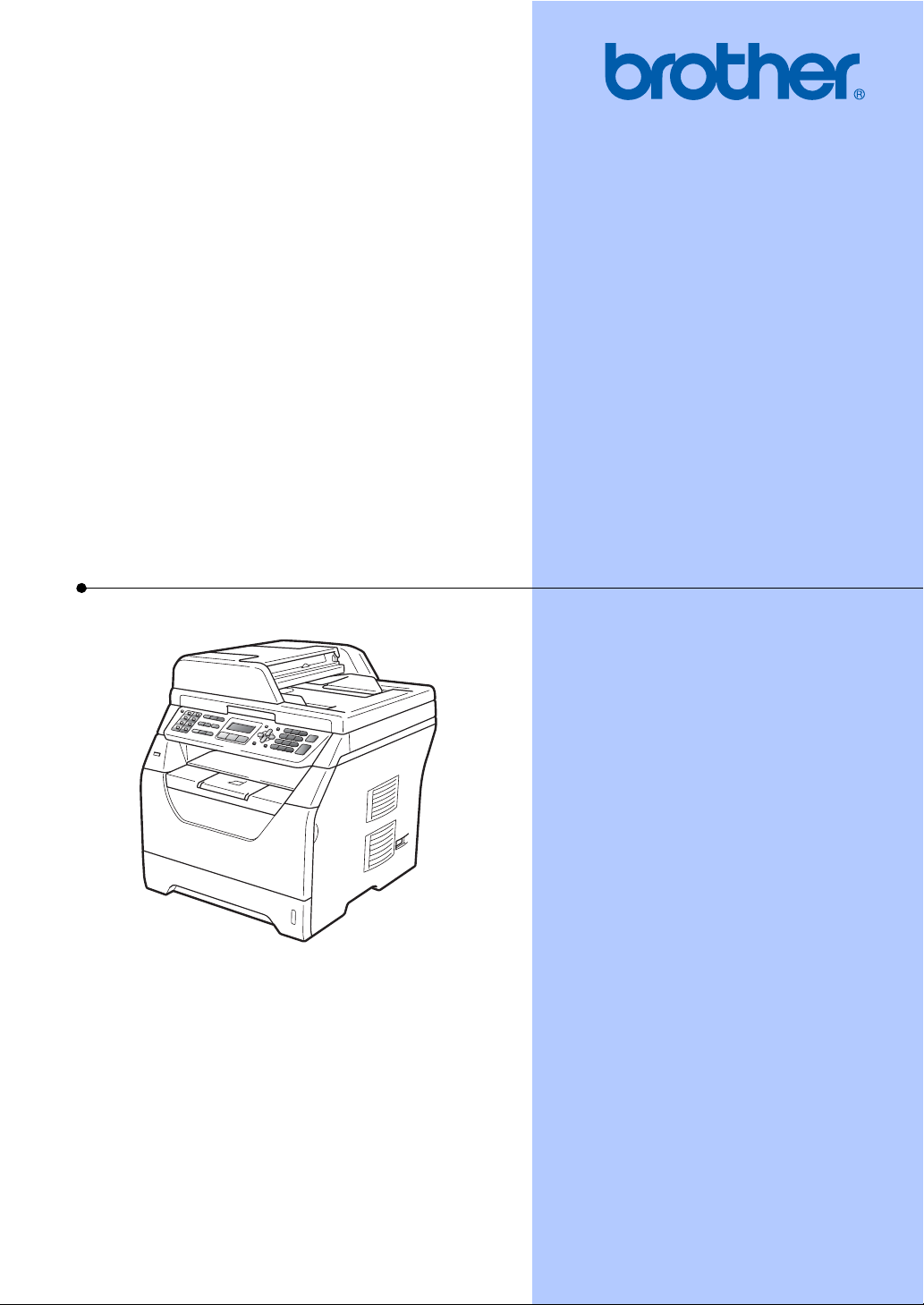
BENUTZERHANDBUCH
MFC-8370DN
MFC-8380DN
Version A
GER/AUS/SWI-GER

Service-Information
Füllen Sie die folgenden Felder aus, damit Sie bei
Bedarf jederzeit darauf zurückgreifen können:
Modell: MFC-8370DN und MFC-8380DN
(Markieren Sie, welches Modell Sie besitzen.)
Seriennummer:
1
Gekauft am:
Gekauft bei:
1
Die Seriennummer finden Sie an der Rückseite des
Gerätes. Bewahren Sie das Benutzerhandbuch und
den Kaufbeleg sorgfältig auf als Nachweis für den
Kauf des Gerätes bei Diebstahl, Feuerschäden oder
Garantieanspruch.
Registrieren Sie Ihr Gerät schnell und bequem online unter
http://www.brother.com/registration/
Durch die Registrierung des Gerätes werden Sie als der Eigentümer des
Gerätes eingetragen. Die Registrierung bei Brother kann
als Nachweis des Kaufdatums dienen, falls Sie den Kaufbeleg nicht
mehr besitzen, und
bei Diebstahl oder Verlust des Gerätes als Kaufbeleg für
Versicherungsleistungen dienen.
© 2009 Brother Industries, Ltd.
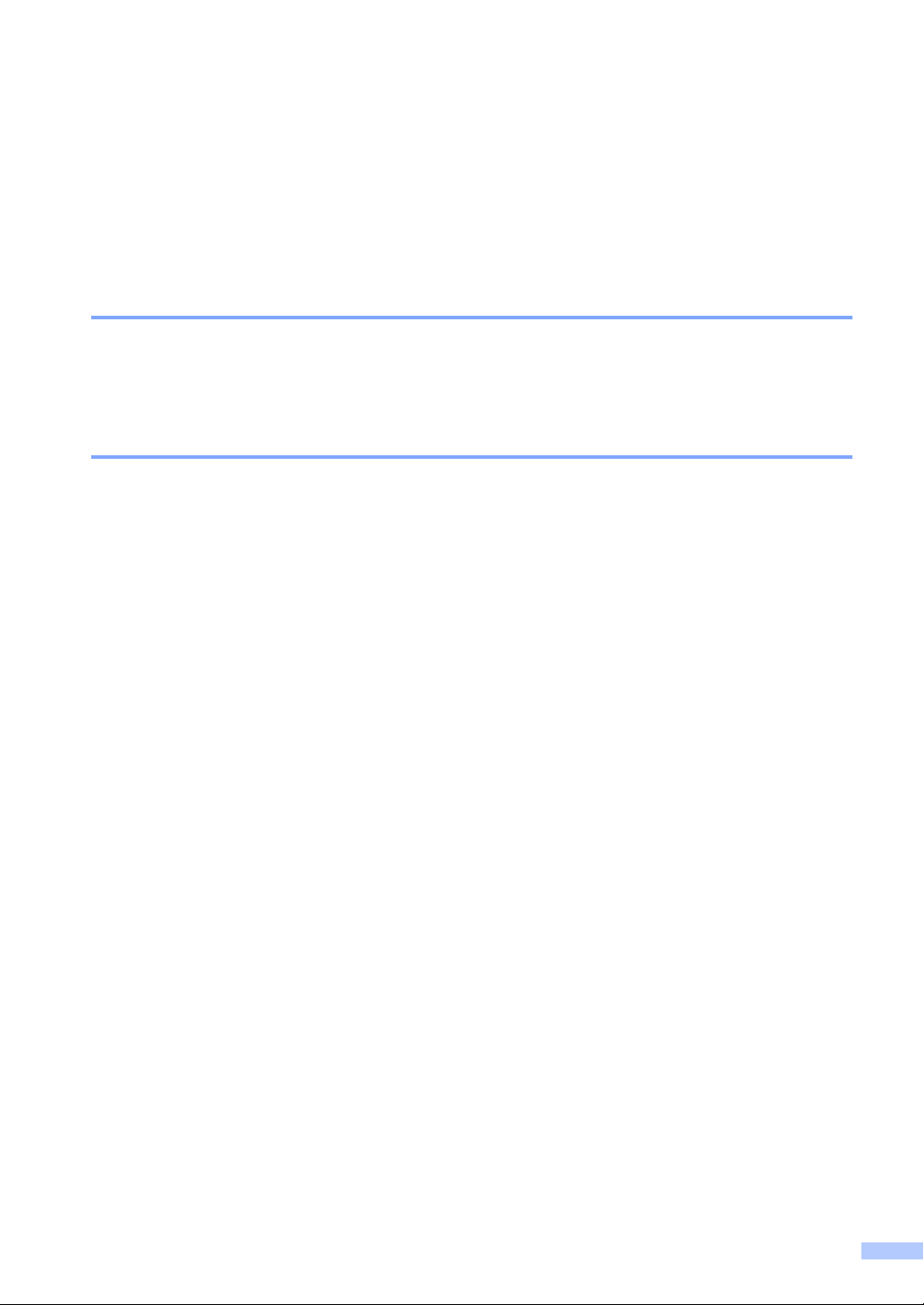
Zu diesem Handbuch
Für Deutschland: Das Gerät wird mit einem N-kodierten TAE-Anschlusskabel geliefert. Es arbeitet
auch an nachgeschalteten und zugelassenen Telekommunikations-Endgeräten.
Für die Schweiz: Das Gerät ist für den Betrieb am analogen Schweizer Netz vorgesehen.
Verwenden Sie für den Anschluss des Gerätes an das Telefonnetz nur das mitgelieferte 2-adrige
analoge PSTN Brother original Faxanschlusskabel.
Wichtiger Hinweis
Brother macht darauf aufmerksam, dass dieses Gerät nur in dem Land, für das es geprüft wurde,
richtig arbeitet. Brother übernimmt keine Garantie für den Anschluss des Gerätes an öffentliche
Telefonnetze in anderen Ländern, für die das Gerät nicht zugelassen wurde.
Hinweis zu diesem Handbuch
Dieses Handbuch wurde unter der Aufsicht von Brother Industries Ltd. erstellt und veröffentlicht.
Es enthält die neuesten technischen Angaben und Produktinformationen.
Der Inhalt dieses Handbuches und die technischen Daten dieses Produktes können ohne
vorherige Ankündigung geändert werden.
Die Firma Brother behält sich das Recht vor, Änderungen bzgl. der technischen Daten und der
hierin enthaltenen Materialien ohne vorherige Ankündigung vorzunehmen. Brother übernimmt
keine Haftung bei offensichtlichen Druck- und Satzfehlern.
i
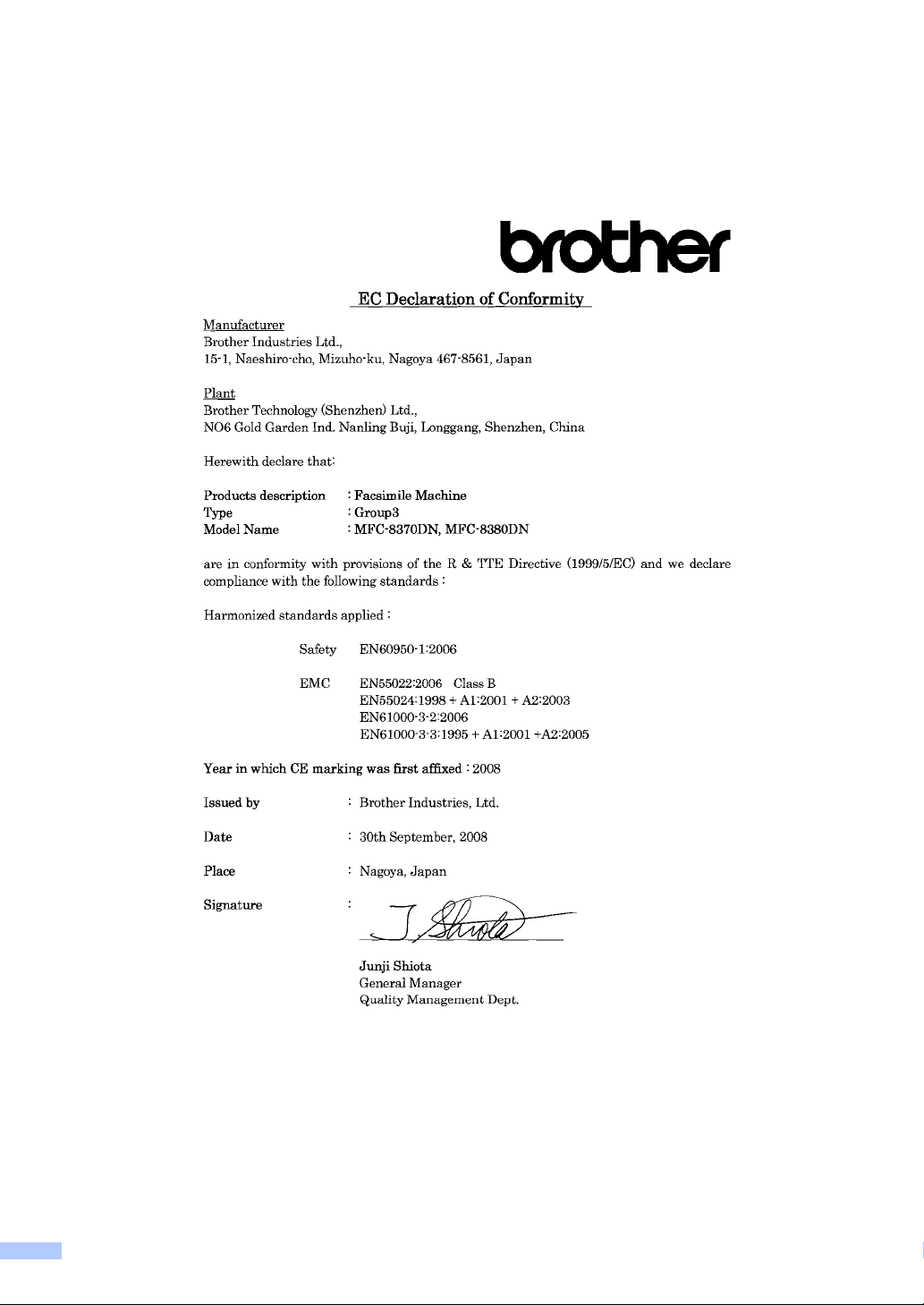
EG-Konformitätserklärung
ii

EG-Konformitätserklärung
Hersteller
Brother Industries Ltd.
15-1, Naeshiro-cho, Mizuho-ku, Nagoya 467-8561, Japan
Werk
Brother Technology (Shenzhen) Ltd.,
NO6 Gold Garden Ind. Nanling Buji, Longgang, Shenzhen, China
bestätigen, dass:
Produktbeschreibung : Faxgerät
Typ : Gruppe 3
Modellname : MFC-8370DN, MFC-8380DN
mit den Bestimmungen der R & TTE-Direktive (1999/5/EG) und den folgenden Standards
übereinstimmen:
Erfüllte harmonisierte Normen:
Sicherheit EN60950-1:2006
EMC EN55022:2006 Klasse B
EN55024:1998 + A1:2001 + A2:2003
EN61000-3-2:2006
EN61000-3-3:1995 + A1:2001 + A2:2005
Jahr, in dem die CE-Markierung zuerst angebracht wurde: 2008
Herausgegeben von : Brother Industries, Ltd.
Datum : 30. September 2008
Ort : Nagoya, Japan
iii
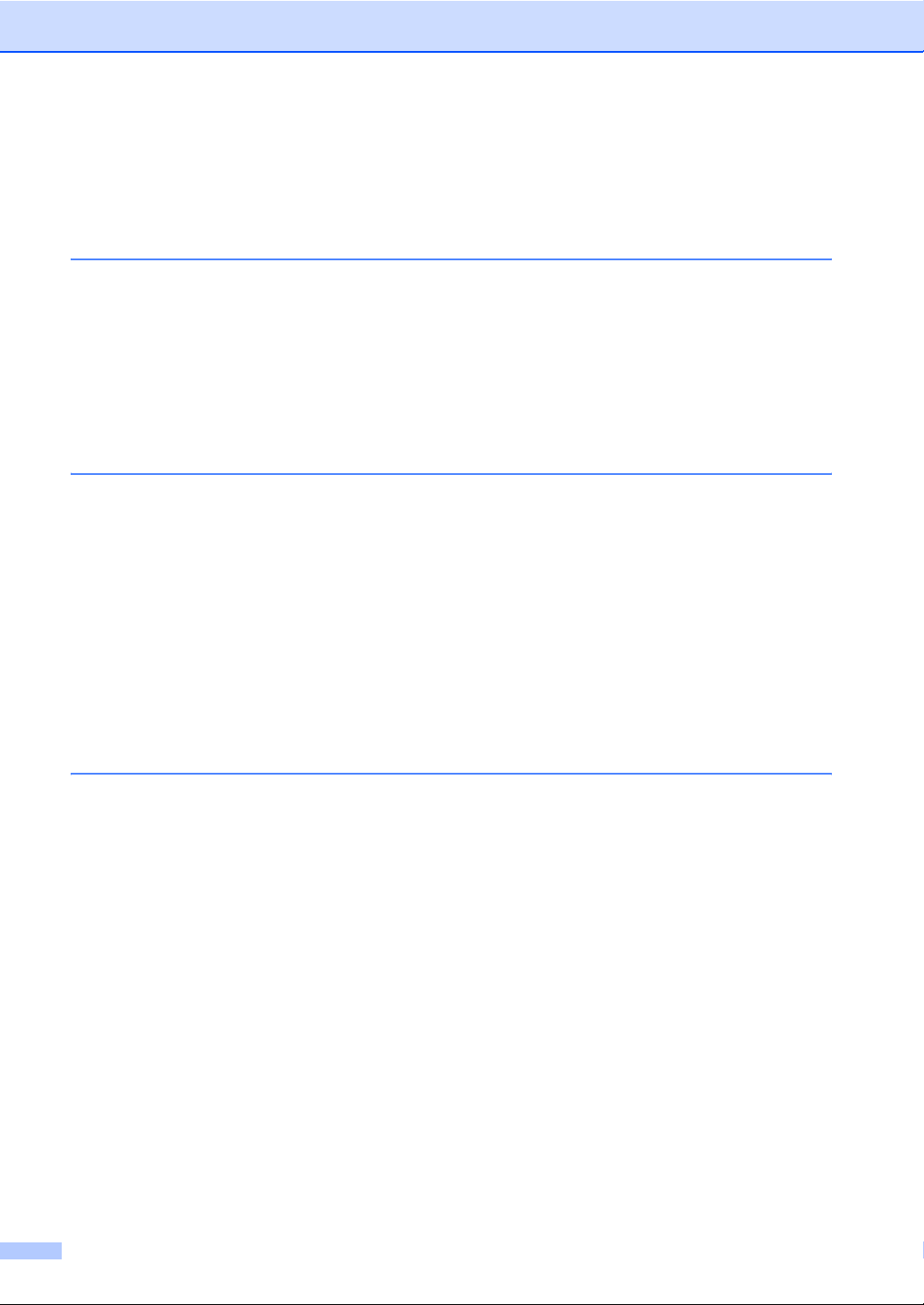
Inhaltsverzeichnis
Teil I Allgemein
1 Allgemeine Informationen 2
Zur Verwendung dieses Handbuches....................................................................2
In diesem Handbuch verwendete Formatierungen und Symbole....................2
Software- und Netzwerkhandbuch aufrufen ..........................................................3
Handbücher ansehen ......................................................................................3
Zugang zum Brother-Support (Windows
Tasten und ihre Funktionen ...................................................................................6
Daten-LED.......................................................................................................9
2 Papier und Vorlagen einlegen 10
Papier oder andere Druckmedien einlegen .........................................................10
Papier in die Standard-Papierzufuhr einlegen............................................... 10
Papier in die Multifunktionszufuhr (MF-Zufuhr) einlegen...............................11
Nicht bedruckbarer Bereich ...........................................................................13
Verwendbare Papiersorten und andere Druckmedien.........................................14
Empfohlenes Papier und Druckmedien .........................................................14
Papiersorten und -formate.............................................................................14
Aufbewahren und Verwenden von Spezialpapier..........................................17
Vorlagen einlegen................................................................................................20
Automatischen Vorlageneinzug (ADF) verwenden........................................ 20
Vorlagenglas verwenden ...............................................................................21
®
)......................................................5
3 Geräteeinstellungen 22
Umschaltzeit für Betriebsarten.............................................................................22
Papiereinstellungen .............................................................................................22
Papiersorte ....................................................................................................22
Papierformat ..................................................................................................23
Papierquelle zum Kopieren wählen ............................................................... 23
Papierquelle zum Faxempfang wählen .........................................................24
Papierquelle zum Drucken wählen ................................................................25
Lautstärke-Einstellungen .....................................................................................25
Klingellautstärke ............................................................................................25
Signalton-Lautstärke......................................................................................25
Lautsprecher-Lautstärke................................................................................26
Automatische Zeitumstellung............................................................................... 26
Sparmodi .............................................................................................................27
Toner sparen .................................................................................................27
Energie sparen ..............................................................................................27
LCD-Kontrast .......................................................................................................28
iv
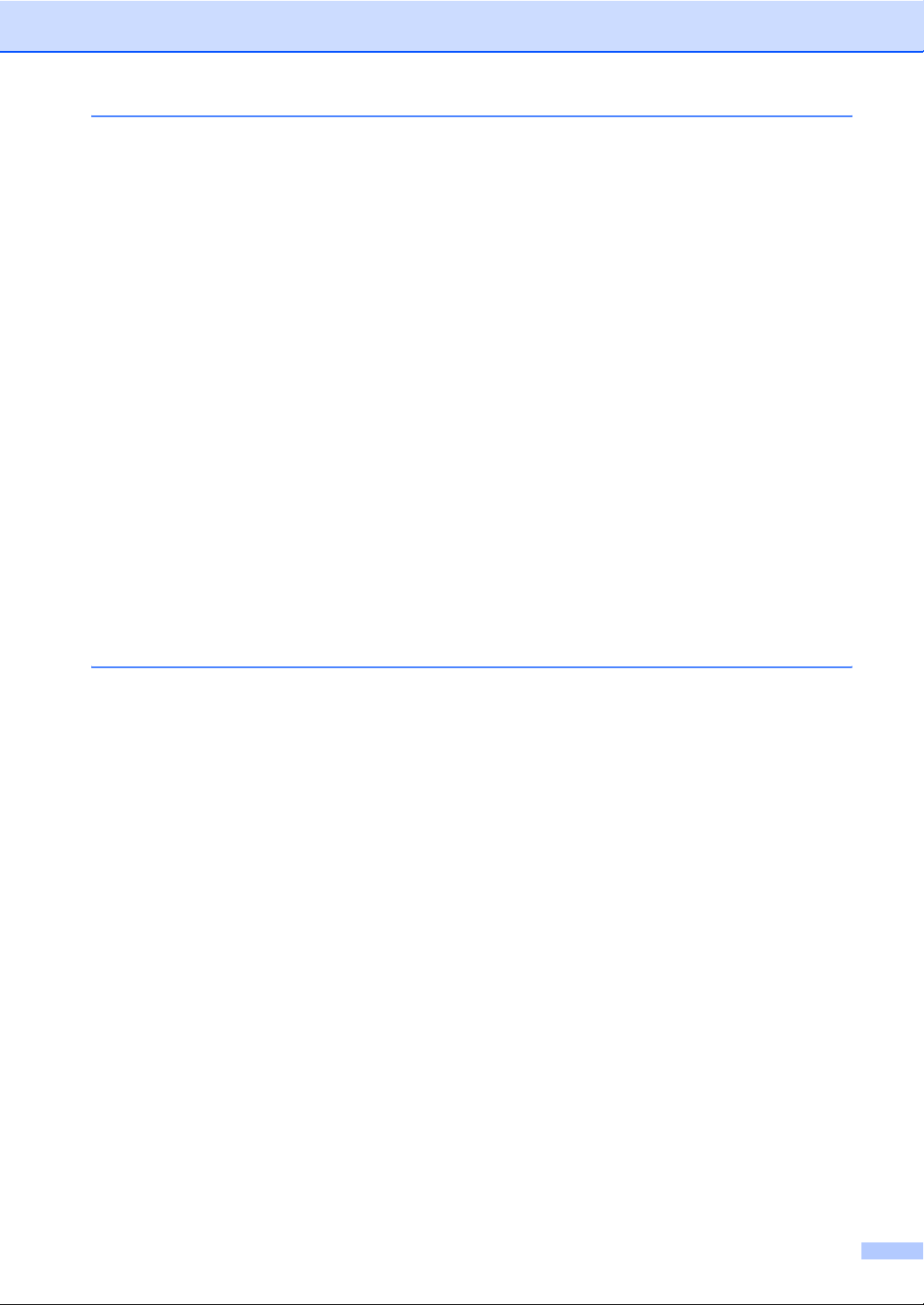
4 Funktionen sperren 29
Benutzersperre 2.0 (MFC-8380DN).....................................................................29
Kennwort für den Administrator festlegen .................................................... 30
Administratorkennwort ändern....................................................................... 30
Allgemeinen Benutzer anlegen......................................................................30
Individuelle Benutzer einrichten.....................................................................31
Benutzersperre ein-/ausschalten...................................................................31
Benutzer wechseln ........................................................................................32
Zugangssperre (MFC-8370DN)...........................................................................32
Kennwort festlegen........................................................................................ 33
Kennwort für die Zugangssperre ändern .......................................................33
Zugangssperre ein-/ausschalten ...................................................................33
Einstellsperre....................................................................................................... 34
Kennwort festlegen........................................................................................ 34
Kennwort für Einstellsperre ändern ............................................................... 34
Einstellsperre ein-/ausschalten...................................................................... 35
Wählfunktionen einschränken.............................................................................. 35
Wählen über die Zifferntasten einschränken .................................................35
Zielwahl einschränken ...................................................................................35
Kurzwahl einschränken .................................................................................36
Teil II Faxen
5 Fax senden 38
So versenden Sie Faxe ....................................................................................... 38
Faxbetrieb einschalten .................................................................................. 38
Einseitig bedrucktes Fax aus dem Vorlageneinzug (ADF) senden ...............38
Duplex-Fax (beidseitig bedrucktes Fax) aus dem Vorlageneinzug senden
(MFC-8380DN)..........................................................................................38
Fax vom Vorlagenglas senden ...................................................................... 39
Fax im Letter-Format vom Vorlagenglas senden .......................................... 40
Abbrechen einer Sendung.............................................................................40
Rundsenden ........................................................................................................40
Abbrechen eines Rundsendevorganges ....................................................... 41
Zusätzliche Sendefunktionen...............................................................................41
Mehrere Einstellungen zum Senden ändern .................................................41
Deckblatt........................................................................................................42
Kontrast .........................................................................................................43
Faxauflösung .................................................................................................44
Sendevorbereitung (Dual Access).................................................................44
Direktversand (ohne Einlesen der Vorlage in den Speicher).........................44
Übersee-Modus.............................................................................................45
Zeitversetztes Senden................................................................................... 45
Stapelübertragung.........................................................................................46
Anzeigen/Abbrechen anstehender Aufträge.................................................. 46
Fax manuell senden ......................................................................................47
Speicher-voll-Meldung................................................................................... 47
Fassungsvermögen der Ablage des Vorlageneinzugs .................................. 47
v

6 Fax empfangen 48
Empfangsmodi.....................................................................................................48
Empfangsmodus wählen ...............................................................................48
Empfangsmodi verwenden ..................................................................................49
Nur Fax..........................................................................................................49
Fax/Tel...........................................................................................................49
Manuell ..........................................................................................................49
Ext. Anrufbeantw ...........................................................................................49
Empfangsmodus-Einstellungen ...........................................................................50
Klingelanzahl .................................................................................................50
F/T-Rufzeit (nur Fax/Tel-Modus) ...................................................................50
Fax-Erkennung ..............................................................................................51
Druckkontrast einstellen ................................................................................51
Zusätzliche Empfangseinstellungen ....................................................................52
Automatische Verkleinerung beim Empfang .................................................52
Duplex-Empfang (empfangenes Fax beidseitig drucken)..............................52
Faxempfang-Stempel einschalten .................................................................52
Speicherempfang bei Papiermangel .............................................................53
Gespeicherte Faxe drucken ..........................................................................53
Speicherempfang bei Papiermangel .............................................................53
7 Telefon und externe Geräte 54
Telefondienste .....................................................................................................54
Anschlussart einstellen.................................................................................. 54
Externen Anrufbeantworter anschließen ............................................................55
Anschließen und einstellen............................................................................55
Ansage des externen Anrufbeantworters ......................................................56
Anschluss an einer Nebenstellenanlage .......................................................56
Externes Telefon..................................................................................................57
Externes Telefon ...........................................................................................57
Automatische Fax/Telefon-Schaltung (F/T-Modus)....................................... 57
Externes Telefon anschließen .......................................................................58
Externes schnurloses Telefon anderer Hersteller verwenden.......................58
Fernaktivierungs-Code verwenden................................................................58
8 Rufnummern wählen und speichern 60
Rufnummer wählen..............................................................................................60
Manuell wählen..............................................................................................60
Zielwahl .........................................................................................................60
Kurzwahl........................................................................................................60
Telefon-Index.................................................................................................60
Wahlwiederholung .........................................................................................61
Rufnummern speichern .......................................................................................61
Wählpause.....................................................................................................61
Zielwahl speichern.........................................................................................62
Kurzwahl speichern .......................................................................................62
Gespeicherte Rufnummern ändern ............................................................... 63
Rundsende-Gruppen speichern ....................................................................63
Nachwahlverfahren (Call-by-Call)..................................................................64
Temporär zur Tonwahl umschalten ...............................................................65
vi

9 Fernabfrage-Funktionen 66
Fax-Weiterleitung................................................................................................. 66
Faxspeicherung ...................................................................................................67
PC-Faxempfang (Werbefax-Löschfunktion) ........................................................67
Fernabfrage-Funktion wechseln .......................................................................... 68
Fernabfrage-Funktionen ausschalten............................................................ 69
Fernabfrage .........................................................................................................69
Zugangscode einstellen................................................................................. 69
Zugangscode verwenden .............................................................................. 70
Fax-Fernweitergabe ...................................................................................... 70
Nummer für die Fax-Weiterleitung ändern ....................................................71
Fernabfrage-Befehle............................................................................................ 72
10 Faxabruf (Polling) 73
Aktiver Faxabruf................................................................................................... 73
Geschützter aktiver Faxabruf ........................................................................73
Zeitversetzter aktiver Faxabruf ...................................................................... 74
Gruppenfaxabruf............................................................................................ 74
Passiver Faxabruf................................................................................................ 75
Passiver Faxabruf (Standard)........................................................................ 75
Geschützter passiver Faxabruf......................................................................75
11 Berichte und Listen ausdrucken 77
Faxberichte.......................................................................................................... 77
Sendebericht .................................................................................................77
Journalausdruck ............................................................................................78
Berichte und Listen..............................................................................................78
Bericht oder Liste ausdrucken ....................................................................... 79
Teil III Kopieren
12 Kopieren 82
Kopien anfertigen ................................................................................................ 82
Kopierbetrieb einschalten .............................................................................. 82
Einzelne Kopie anfertigen..............................................................................82
Mehrere Kopien anfertigen............................................................................ 82
Kopieren abbrechen ......................................................................................82
Kopiereinstellungen (temporäre Einstellungen)...................................................83
Vergrößern/Verkleinern ................................................................................. 83
Optionen-Taste verwenden ........................................................................... 84
Sortiert kopieren mit dem Vorlageneinzug ....................................................85
Kopierqualität steigern................................................................................... 85
Kontrast und Helligkeit einstellen ..................................................................86
Seitenlayout (N auf 1).................................................................................... 87
Duplex-Kopie anfertigen ..................................................................................... 88
Duplex-Kopie (an langer Kante spiegeln)...................................................... 88
Erweiterte Duplex-Kopie (an kurzer Kante spiegeln).....................................90
Speicher-voll-Meldung.........................................................................................91
vii

Teil IV Direktdruck
13 Daten von einem USB-Stick (USB-Flash-Speicher) oder einer
digitalen Kamera drucken, die den Massenspeicher-Standard
unterstützt 94
Unterstützte Dateiformate....................................................................................94
PRN- oder PostScript
Daten direkt von einem USB-Stick (USB-Flash-Speicher) oder einer digitalen
Kamera drucken, die den Massenspeicher-Standard unterstützt.....................96
Fehlermeldungen................................................................................................. 98
®
3™-Datei für den Direktdruck erstellen ..........................95
Teil V Software
14 Software- und Netzwerk-Funktionen 100
HTML-Handbuch lesen......................................................................................100
Windows
Macintosh ....................................................................................................101
®
....................................................................................................100
Teil VI Anhang
A Sicherheitshinweise und Vorschriften 104
Standortwahl......................................................................................................104
Hinweise zur sicheren Verwendung des Gerätes..............................................105
Wichtige Sicherheitshinweise ...................................................................... 109
Spezifikation nach IEC60825-1+A2:2001.................................................... 110
Gerät vom Stromnetz trennen .....................................................................111
LAN-Anschluss ............................................................................................111
Funkentstörung............................................................................................111
EU-Richtlinien 2002/96/EG und EN50419................................................... 111
EU-Richtlinien 2006/66/EG - Entfernen oder Ersetzen des Akkus..............112
Gebrauchte Batterien (Nur für die Schweiz)................................................112
Internationale ENERGY STAR
Libtiff Copyright und Lizenz ...............................................................................113
Warenzeichen.................................................................................................... 114
®
-Konformität ..............................................112
B Zubehör 115
Optionale Papierzufuhr (LT-5300)
(MFC-8380DN) ...............................................................................................115
Speichererweiterung..........................................................................................115
Speichererweiterung installieren .................................................................116
viii
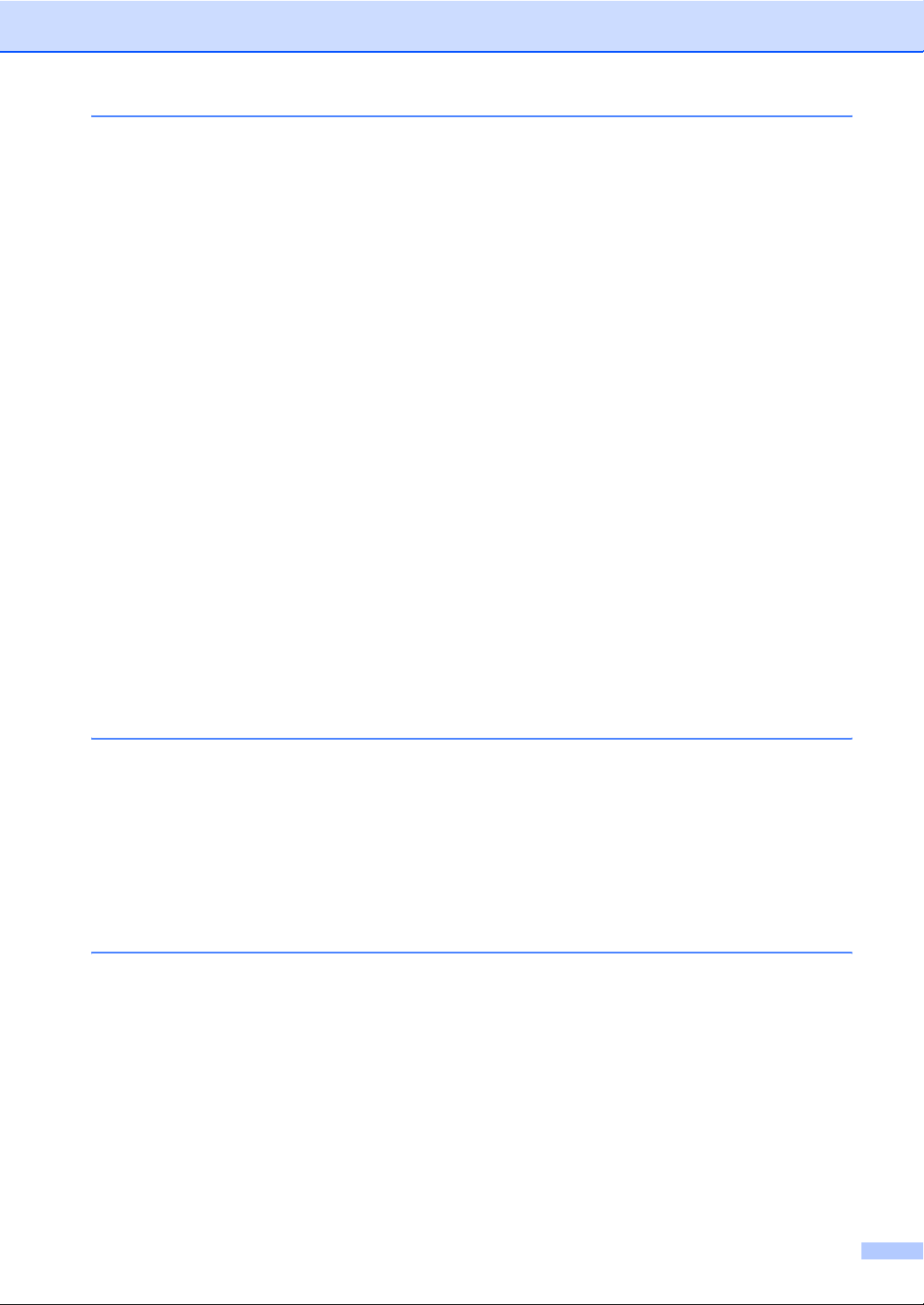
C Problemlösung und Wartung 117
Problemlösung................................................................................................... 117
Falls Probleme auftreten sollten .................................................................. 117
Druckqualität verbessern............................................................................. 127
Wählton-Erkennung.....................................................................................134
Telefonleitungsstörungen (Kompatibilität) ................................................... 134
Fehler- und Wartungsmeldungen ......................................................................135
Gespeicherte Faxe oder Journal sichern..................................................... 140
Dokumentenstau .........................................................................................141
Papierstau ...................................................................................................142
Regelmäßige Wartung.......................................................................................149
Gehäuse des Gerätes reinigen....................................................................149
Vorlagenglas reinigen..................................................................................150
Laserscanner-Fenster reinigen.................................................................... 151
Koronadraht reinigen ...................................................................................152
Trommeleinheit reinigen.............................................................................. 153
Verbrauchsmaterialien ersetzen........................................................................ 156
Tonerkassetten ersetzen .............................................................................157
Trommeleinheit ersetzen .............................................................................160
Regelmäßig zu ersetzende Teile....................................................................... 162
Geräteinformationen..........................................................................................163
Seriennummer anzeigen .............................................................................163
Seitenzähler anzeigen ................................................................................. 163
Restlebensdauer anzeigen.......................................................................... 163
Zurücksetzen ...............................................................................................163
Einstellungen zurücksetzen.........................................................................164
Verpacken des Gerätes für einen Transport...................................................... 164
D Menü und Funktionen 166
Benutzerfreundliche Bedienung.........................................................................166
Funktionstabelle ..........................................................................................166
Datenerhalt.................................................................................................. 166
Menütasten........................................................................................................ 166
Funktionsmenü aufrufen..............................................................................167
Funktionstabelle................................................................................................. 168
Texteingabe....................................................................................................... 181
E Technische Daten 183
Allgemein........................................................................................................... 183
Druckmedien...................................................................................................... 185
Fax.....................................................................................................................187
Kopierer .............................................................................................................189
Scanner .............................................................................................................190
Drucker ..............................................................................................................191
Schnittstellen .....................................................................................................192
Direktdruck.........................................................................................................193
Systemvoraussetzungen ...................................................................................194
Verbrauchsmaterialien.......................................................................................196
Verkabeltes Ethernet-Netzwerk .........................................................................197
ix

F Fachbegriffe 199
G Stichwortverzeichnis 203
x
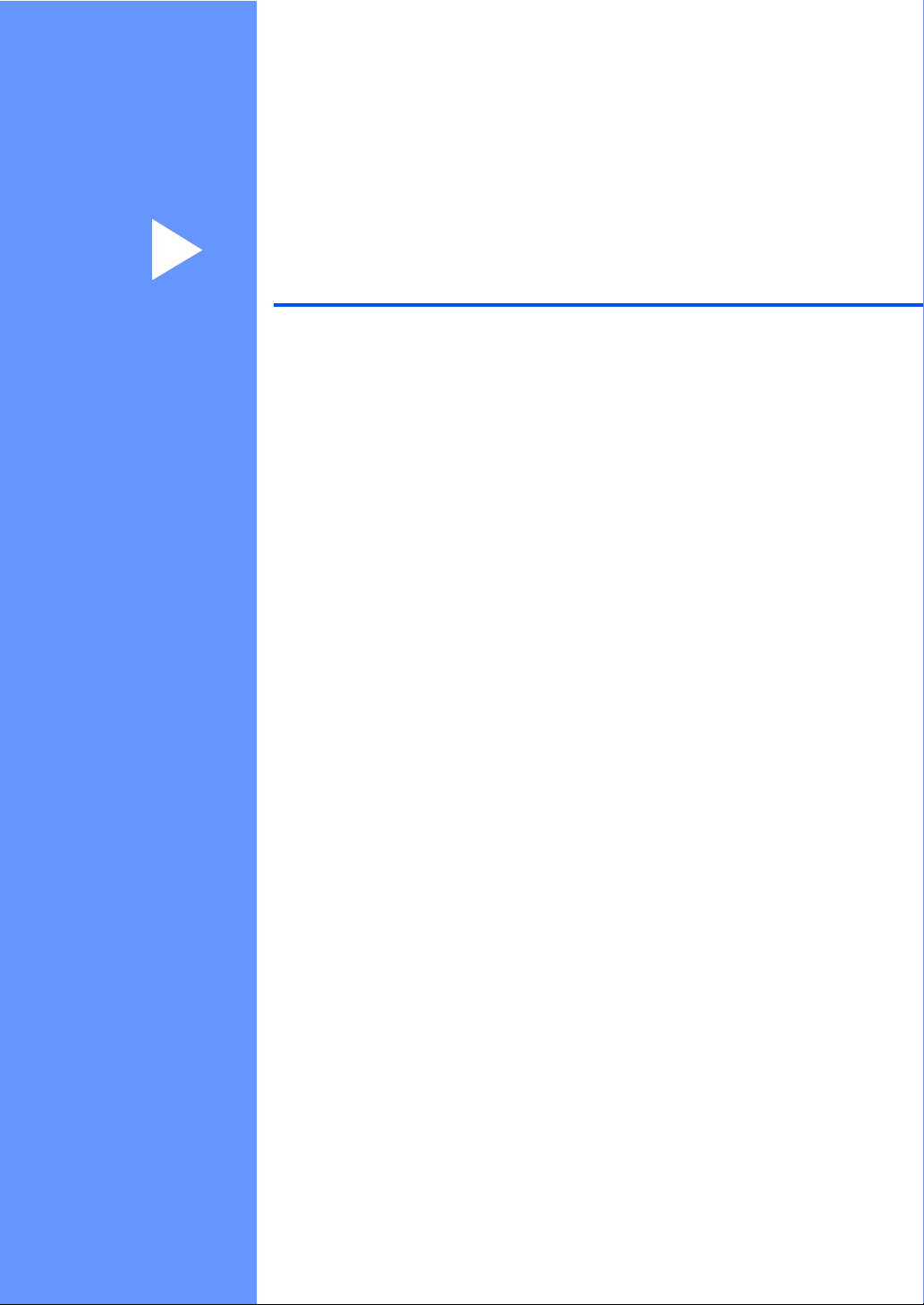
Teil I
Allgemein I
Allgemeine Informationen 2
Papier und Vorlagen einlegen 10
Geräteeinstellungen 22
Funktionen sperren 29
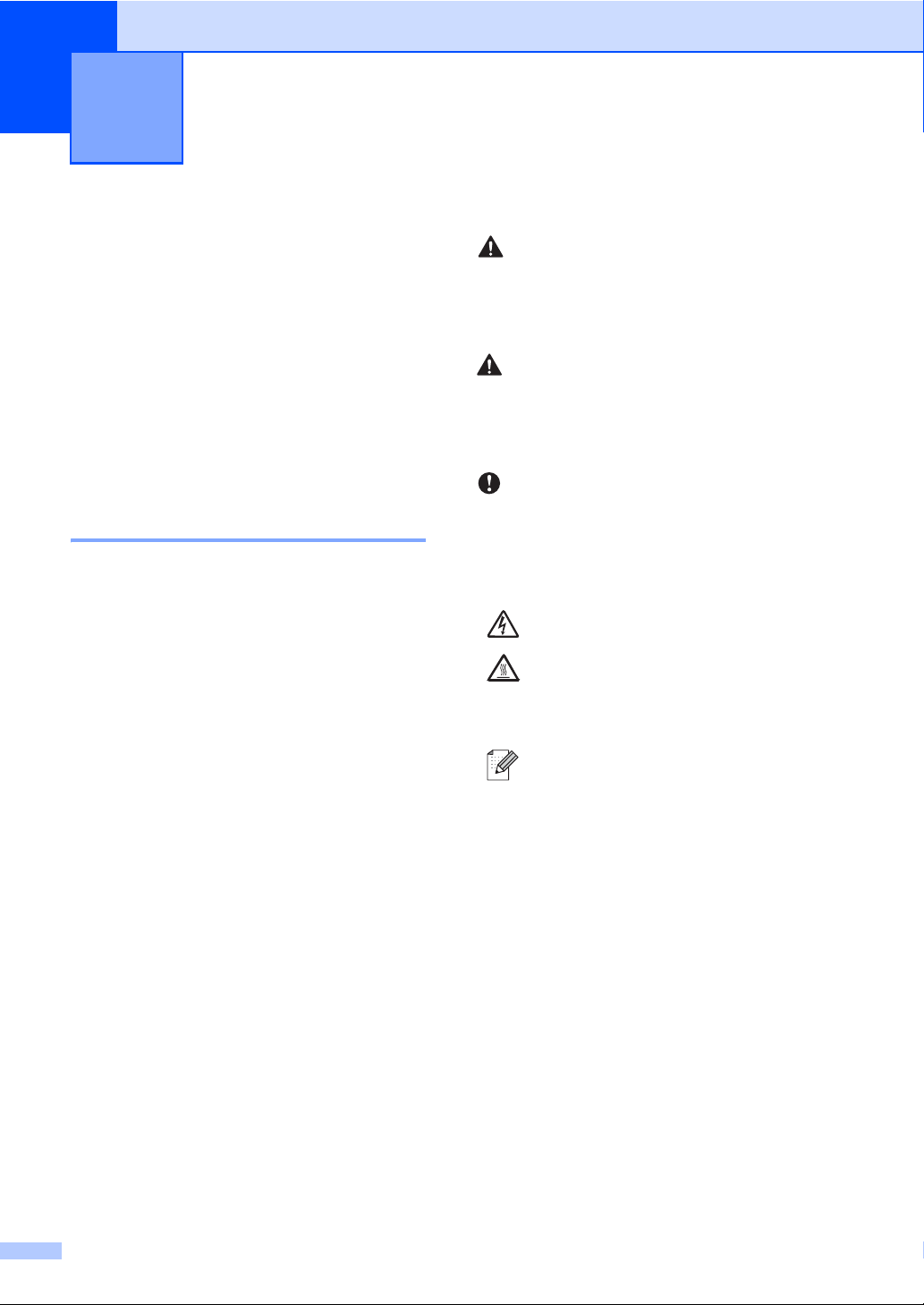
1
Allgemeine Informationen 1
Zur Verwendung dieses Handbuches
Sie haben ein leistungsstarkes, leicht zu
bedienendes Brother-Gerät gekauft. Nehmen
Sie sich ein wenig Zeit und lesen Sie dieses
Handbuch aufmerksam durch, um die
Funktionen des Gerätes optimal nutzen zu
können.
In diesem Handbuch verwendete Formatierungen und Symbole 1
Die folgenden Formate und Symbole werden
in diesem Handbuch verwendet:
Fett Namen von Tasten des
Gerätes oder von Optionen
und Schaltflächen auf dem
Computer-Bildschirm.
Kursiv Hebt wichtige Punkte hervor
und verweist auf verwandte
Themen.
Courier
New
Anzeigen, die im Display des
Gerätes erscheinen.
1
WARNUNG
Die Hinweise unter WARNUNG müssen
beachtet werden, um Verletzungsgefahr zu
vermeiden.
VORSICHT
VORSICHT weist auf Maßnahmen hin, die
befolgt oder vermieden werden müssen,
um leichte Verletzungen zu vermeiden.
WICHTIG
WICHTIG beschreibt Maßnahmen, die
durchgeführt oder vermieden werden
müssen, um Schäden am Gerät oder an
anderen Gegenständen zu vermeiden.
Warnt vor Stromschlaggefahr.
Weist auf Teile des Gerätes hin, die
heiß sind und daher nicht berührt
werden sollen.
Hinweise, wie auf eine bestimmte
Situation reagiert werden sollte, und
hilfreiche Tipps zur beschriebenen
Funktion.
2
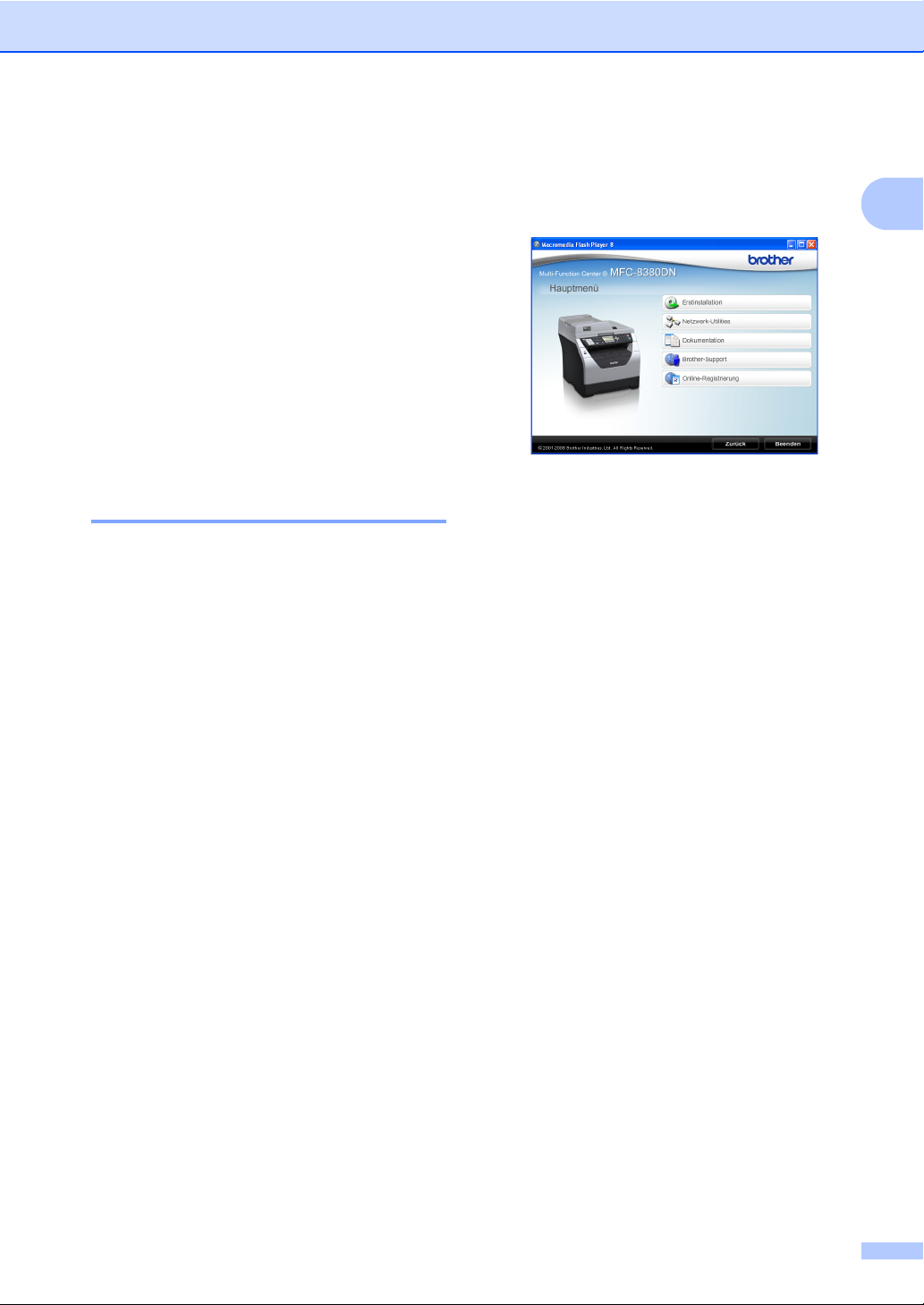
Allgemeine Informationen
Software- und Netzwerkhandbuch aufrufen
Das vorliegende Benutzerhandbuch
beschreibt nicht alle Funktionen Ihres
Gerätes, wie zum Beispiel die Verwendung
der erweiterten Fax-, Drucker-, Scanner-,
PC-Fax- und Netzwerkfunktionen. Wenn Sie
ausführliche Informationen über diese
Funktionen erhalten möchten, lesen Sie das
Software-Handbuch und das
Netzwerkhandbuch.
Handbücher ansehen 1
Handbücher ansehen (Windows®) 1
Um die Handbücher über das Start-Menü
aufzurufen, zeigen Sie in der
Programmgruppe auf Brother, MFC-XXXX
(XXXX steht für den Namen Ihres Modells)
und klicken Sie dann auf
Benutzerhandbücher im HTML-Format.
Wenn Sie die Software nicht installiert haben,
können Sie die Dokumentationen wie folgt
aufrufen:
a Schalten Sie den PC ein.
Legen Sie die Brother CD-ROM für
Windows
Ihres Computers.
b Wenn das Dialogfeld zur Auswahl der
Sprache erscheint, wählen Sie Ihre
Sprache.
®
in das CD-ROM-Laufwerk
c Wenn das Dialogfeld zur Auswahl des
Modells erscheint, klicken Sie auf den
Modellnamen Ihres Gerätes. Das
Hauptmenü der CD-ROM erscheint.
1
Falls dieses Fenster nicht angezeigt
wird, führen Sie das Programm
Start.exe im Windows
Hauptverzeichnis der Brother CD-ROM
aus.
®
-Explorer im
d Klicken Sie auf Dokumentation.
e Klicken Sie auf das Handbuch, das Sie
lesen möchten:
HTML-Dokumente (2 Handbücher):
Software-Handbuch und
Netzwerkhandbuch im HTML-
Format
Dieses Format wird zur Ansicht am
Computer empfohlen.
PDF-Dokumente (4 Handbücher):
Benutzerhandbuch (für
Funktionen, die ohne
Computeranschluss zur Verfügung
stehen), Software-Handbuch,
Netzwerkhandbuch und
Installationsanleitung.
1
Dieses Format wird zum Ausdrucken
der Handbücher empfohlen. Klicken
Sie hier, um zum Brother Solutions
Center zu gelangen, wo Sie die PDFDokumente ansehen oder
herunterladen können.
(Internetzugang und PDF-ReaderSoftware sind erforderlich.)
3
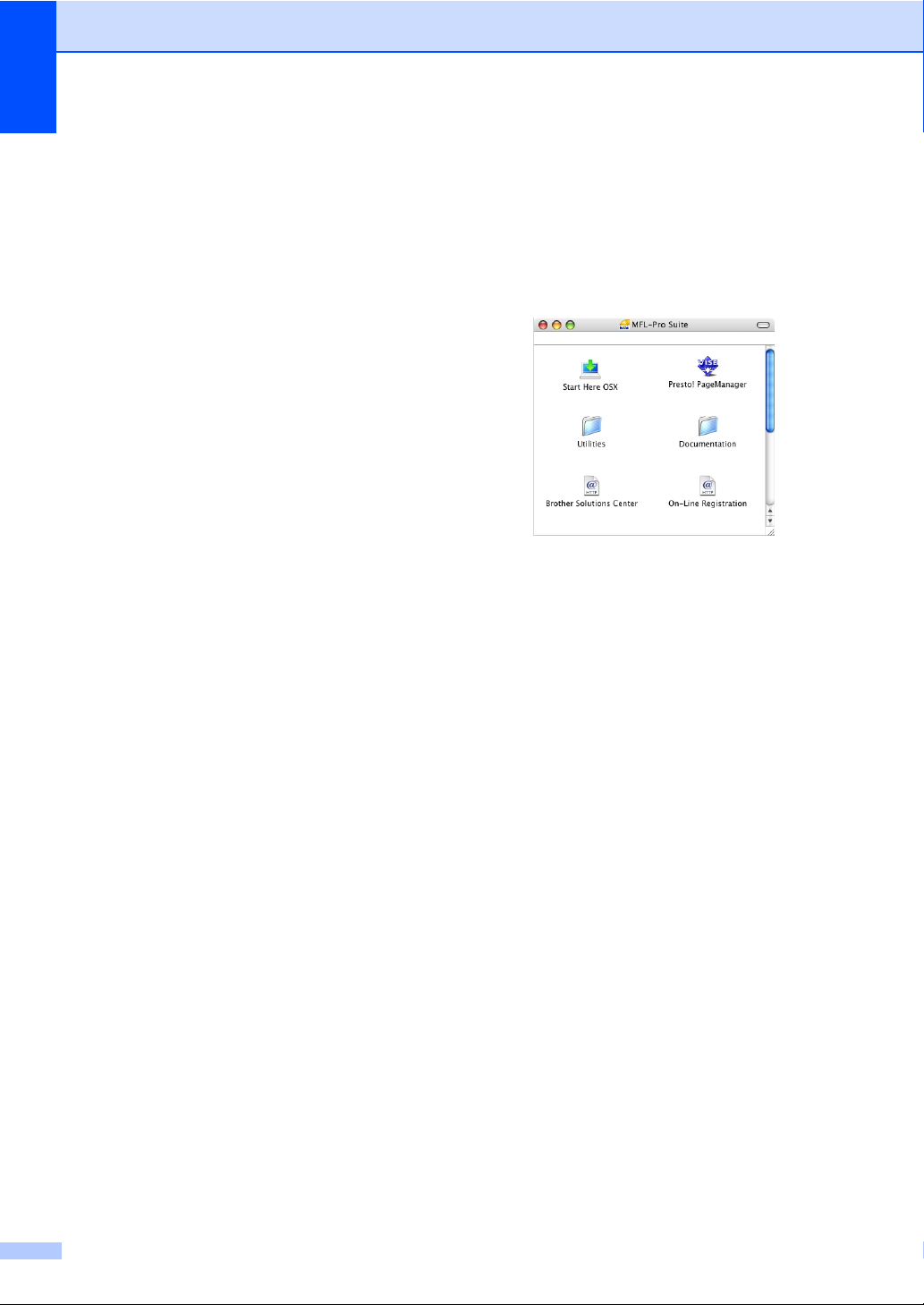
Kapitel 1
Beschreibung der ScannerFunktionen
Es gibt verschiedene Möglichkeiten,
Vorlagen zu scannen. Hier können Sie
Informationen finden:
Software-Handbuch: 1
Scannen eines Dokumentes mit dem
TWAIN-Treiber in Kapitel 2
Scannen eines Dokumentes mit dem
WIA-Treiber (Windows
®
) in Kapitel 2
Vista
Verwendung des ControlCenter3 in
Kapitel 3
Scannen im Netzwerk in Kapitel 4
®
XP/Windows
Kurzanleitungen von ScanSoft™ PaperPort™ 11SE mit OCR:
Die vollständigen Kurzanleitungen von
ScanSoft™ PaperPort™ 11SE mit OCR
(Texterkennung) können über die Hilfe
von ScanSoft™ PaperPort™ 11SE
aufgerufen werden.
Handbücher ansehen (Macintosh) 1
1
a Schalten Sie Ihren Macintosh ein.
Legen Sie die mitgelieferte Brother
CD-ROM für Macintosh in das
CD-ROM-Laufwerk.
b Das folgende Fenster erscheint:
c Doppelklicken Sie auf Documentation.
1
d Wenn das Dialogfeld zur Auswahl der
Sprache erscheint, doppelklicken Sie
auf Ihre Sprache.
e Doppelklicken Sie auf die Anfangsseite,
um das Software-Handbuch und
Netzwerkhandbuch im HTML-Format
anzusehen.
f Klicken Sie auf das Handbuch, das Sie
lesen möchten:
Software-Handbuch
Netzwerkhandbuch
4

Allgemeine Informationen
Hinweis
Die Dokumente sind auch im PDF-Format
verfügbar (4 Handbücher):
Benutzerhandbuch (für Funktionen, die
ohne Computeranschluss zur Verfügung
stehen), Software-Handbuch,
Netzwerkhandbuch und
Installationsanleitung. Das PDF-Format
wird zum Ausdrucken der Handbücher
empfohlen.
Doppelklicken Sie auf Brother Solutions
Center, um zum Brother Solutions Center
zu gelangen, wo Sie die PDF-Dokumente
ansehen oder herunterladen können.
(Internetzugang und PDF-ReaderSoftware sind erforderlich.)
Beschreibung der ScannerFunktionen
Es gibt verschiedene Möglichkeiten,
Vorlagen zu scannen. Hier können Sie
Informationen finden:
Software-Handbuch: 1
Scannen in Kapitel 9
Verwendung des ControlCenter2 in
Kapitel 10
Scannen im Netzwerk in Kapitel 11
Presto! PageManagerBenutzerhandbuch:
Das vollständige Benutzerhandbuch von
Presto! PageManager kann über die Hilfe
von Presto! PageManager aufgerufen
werden.
Zugang zum Brother-Support (Windows®) 1
Hier finden Sie alle Kontaktdaten, die Sie
benötigen, wie Web-Support (Brother
Solutions Center).
Klicken Sie auf Brother-Support im
Hauptmenü. Der folgende Bildschirm wird
angezeigt:
1
Um unsere Website
(http://www.brother.com/
klicken Sie auf Brother-Homepage.
Um die neuesten Produkt- und
Supportinformationen aufzurufen
(http://solutions.brother.com/
auf Brother Solutions Center.
Um unsere Website zum original Brother
Verbrauchsmaterial aufzurufen
(http://www.brother.com/original/
Sie auf Information zum Gerät.
Um zur Hauptseite zurückzugelangen,
1
klicken Sie auf Zurück oder zum
Verlassen auf Beenden.
) aufzurufen,
1
), klicken Sie
), klicken
5

Kapitel 1
Tasten und ihre Funktionen 1
Das MFC-8370DN und das MFC-8380DN haben die gleichen Funktionstasten.
Aufl.:Standard
1 Zielwahltasten
Mit diesen 8 Tasten können Sie schnell auf 16
zuvor gespeicherte Rufnummern zugreifen.
Shift
Halten Sie diese Taste zur Verwendung der
Zielwahl 9 bis 16 gedrückt.
2 Fax- und Telefon-Tasten:
Telefon
Wenn im Fax/Tel-Modus das F/T-Klingeln
(Doppelklingeln) zu hören ist, können Sie den
Hörer eines externen Telefons abnehmen und
diese Taste drücken, um das Gespräch zu
führen.
Innerhalb einer Nebenstellenanlage kann
durch Drücken dieser Taste ein Anruf
weitergeleitet werden (nur Schweiz) oder die
Amtsholung erfolgen.
Faxauflösung
Zum Wählen der Auflösung für das Senden
eines Faxes.
Wahl-W/Pause
Wählt die zuletzt gewählte Nummer noch
einmal an und fügt beim Speichern oder
manuellen Wählen von Rufnummern eine
Pause ein.
3 Display (LCD - Flüssigkristallanzeige)
Zeigt Funktionen, Bedienungshinweise und
Fehlermeldungen an.
4 Daten-LED
Zeigt den Gerätestatus an.
5 Menü-Tasten:
Menü
Zum Aufrufen des Funktionsmenüs.
Storno
Zum Löschen eingegebener Daten oder zum
Abbrechen der aktuellen Einstellung.
OK
Zum Speichern der gewählten Einstellungen.
Lautstärke-Tasten
d oder c
Zum Vor- und Zurückbewegen in einer
Menüauswahl. Im Faxbetrieb kann mit diesen
Tasten auch die Lautsprecher-Lautstärke
geändert werden, sofern das Gerät nicht mit
einer anderen Funktion beschäftigt ist.
a oder b
Zum Blättern durch die Menüs und Optionen.
6
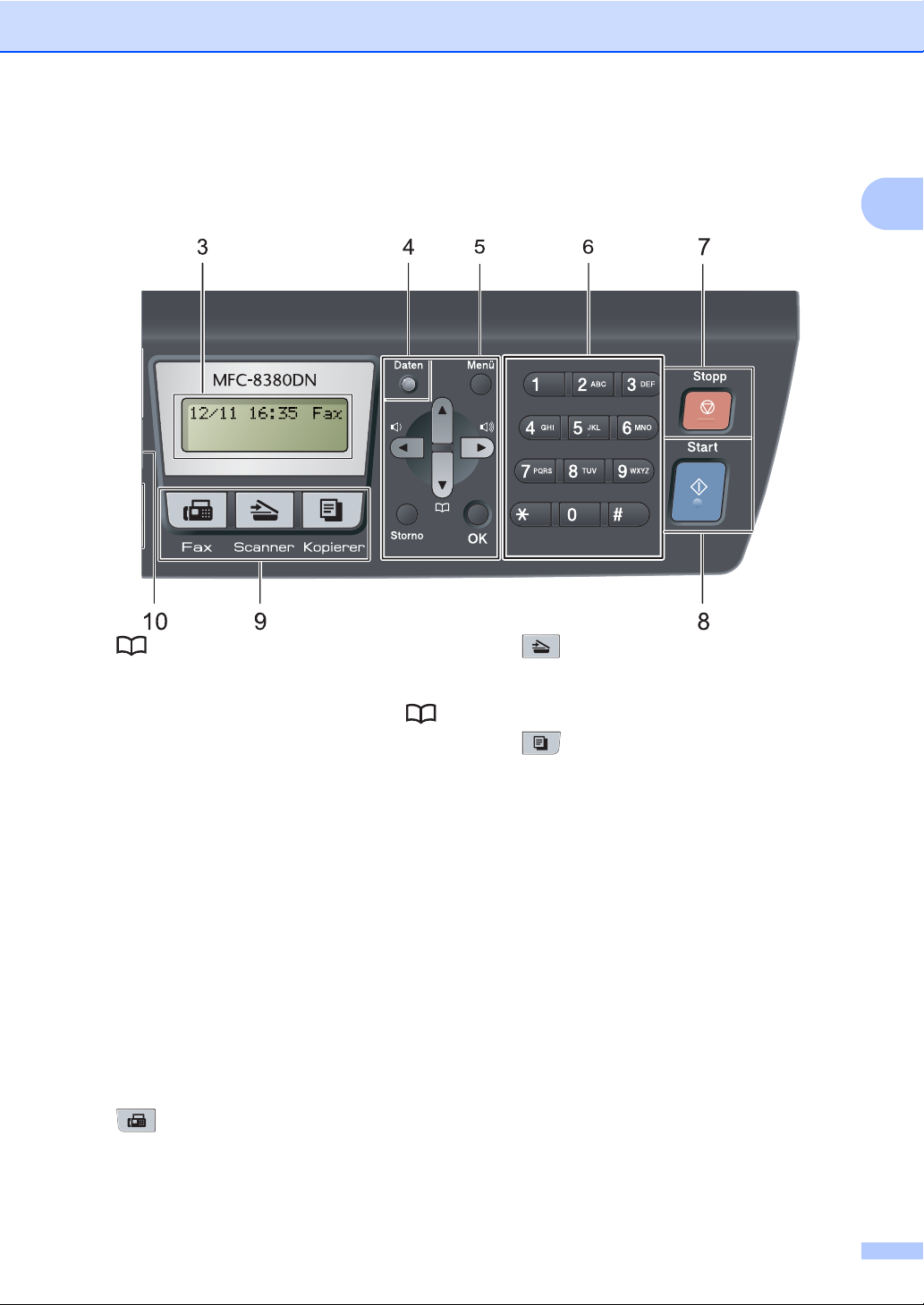
Allgemeine Informationen
1
Aufl.:Standard
Zur Auswahl einer im Gerät gespeicherten
Rufnummer. Sie können auch direkt auf
Kurzwahlnummern zugreifen, indem Sie
drücken und dann die dreistellige Nummer
eingeben.
6 Zifferntasten
Verwenden Sie diese Taste zum Wählen von
Rufnummern und zur Eingabe von
Informationen.
Mit der Taste # können Sie während eines
Telefonates temporär von der Puls- zur
Tonwahl umschalten.
7Stopp
Zum Abbrechen einer Funktion oder zum
Verlassen des Funktionsmenüs.
8Start
Zum Senden eines Faxes, zum Anfertigen
einer Kopie und zum Starten eines
Scanvorganges.
9 Betriebsarten-Tasten:
Fax
Zum Einschalten des Faxbetriebs.
Scanner
Zum Einschalten des Scannerbetriebs.
(Weitere Informationen zum Scannen finden
Sie im Software-Handbuch auf der CD-ROM.)
Kopierer
Zum Einschalten des Kopierbetriebs.
10 Duplex
Zum Kopieren auf beide Seiten des Papiers.
(Einlesen und Drucken für MFC-8380DN, nur
Drucken für MFC-8370DN)
11 Drucker-Tasten:
USB-Direktdruck
Zum Drucken von einem USB-Stick (USBFlash-Speicher), der direkt an Ihr Gerät
angeschlossen ist. (Siehe Daten direkt von
einem USB-Stick (USB-Flash-Speicher) oder
einer digitalen Kamera drucken, die den
Massenspeicher-Standard unterstützt
auf Seite 96.)
7
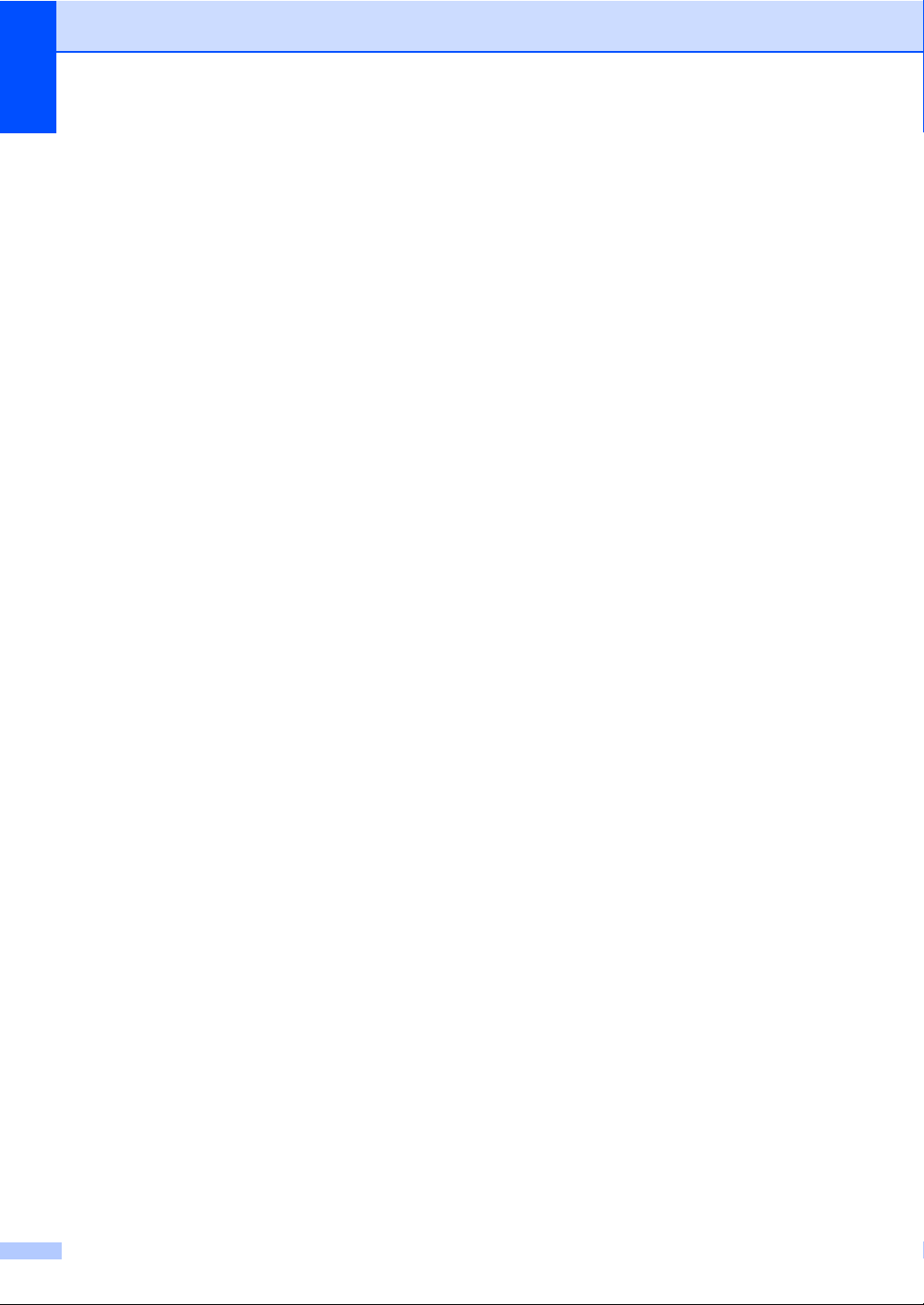
Kapitel 1
Sicherer Druck
Sie können im Gerät gespeicherte sichere
Druckdaten durch Eingabe eines vierstelligen
Kennwortes ausdrucken. (Weitere
Informationen dazu finden Sie im Software-
Handbuch auf der CD-ROM.)
Wenn Sie die Benutzersperre verwenden,
können Sie zwischen den einzelnen Benutzern
wechseln, indem Sie die Taste Shift gedrückt
halten und dann die Taste Sicherer Druck
drücken.
(Siehe Benutzersperre 2.0 (MFC-8380DN)
auf Seite 29.)
Abbrechen
Zum Abbrechen eines Druckauftrages und
zum Löschen der Druckdaten im Speicher des
Gerätes.
Um mehrere Druckaufträge abzubrechen,
halten Sie diese Taste gedrückt, bis im Display
Druckstorno:alle angezeigt wird.
12 Kopierer-Tasten:
Optionen
Zum schnellen Ändern von
Kopiereinstellungen für die nächste Kopie.
Vergr./Verkl.
Zum Vergrößern und Verkleinern von Kopien.
8
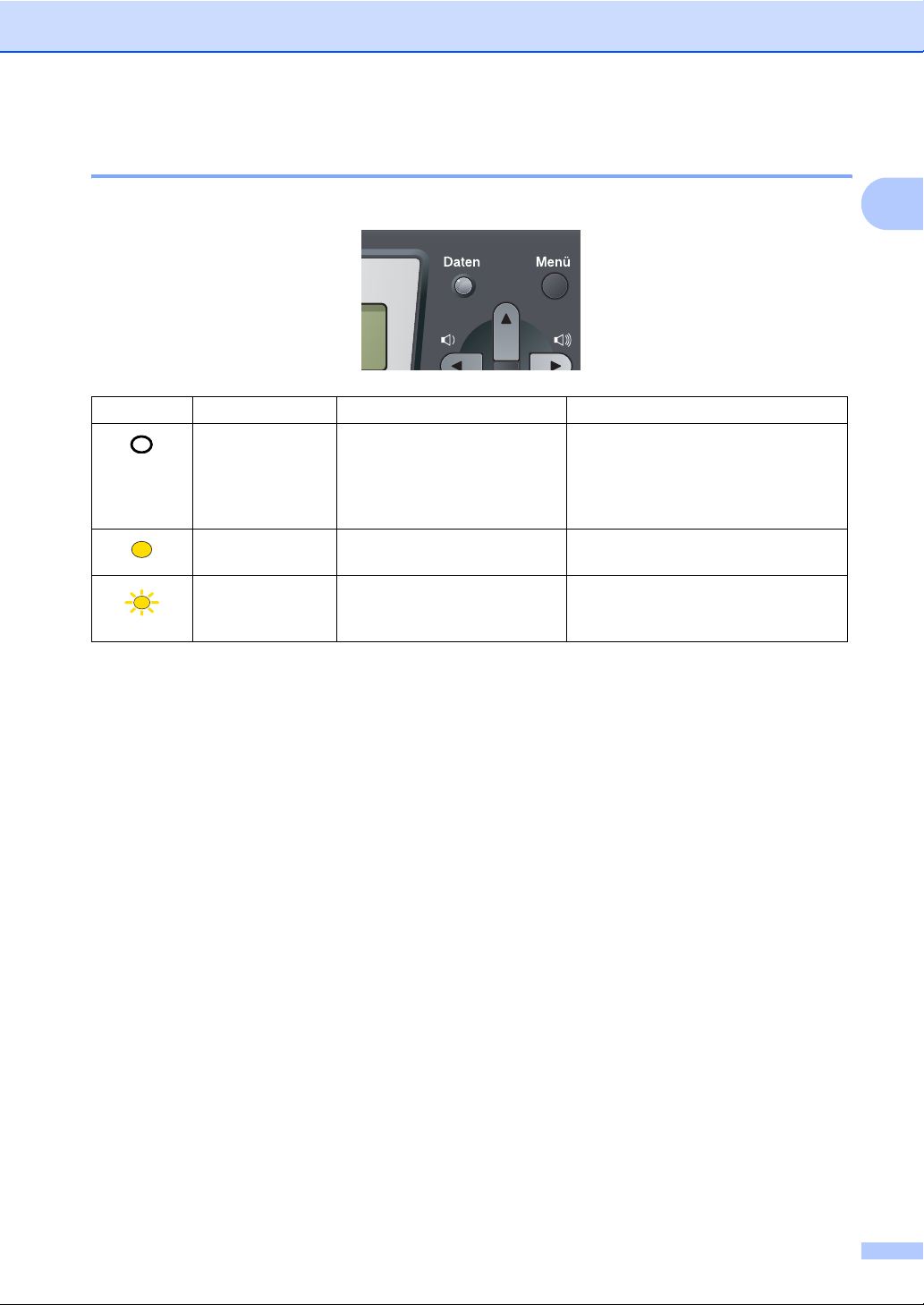
Allgemeine Informationen
Daten-LED 1
Die Daten-LED (Leuchtdiode) zeigt durch Blinken und Leuchten den Gerätestatus an.
LED LED-Status Gerätestatus Beschreibung
LED leuchtet
nicht.
Bereitschaftsmodus Das Gerät ist druckbereit, das Gerät
hat zum Energiesparmodus
umgeschaltet, es befinden sich keine
zu druckenden Daten im Gerät oder
das Gerät ist ausgeschaltet.
LED leuchtet. Restdaten im Speicher Es befinden sich noch Druckdaten im
Speicher des Gerätes.
LED blinkt. Datenempfang Das Gerät empfängt Daten vom
Computer, verarbeitet Daten im
Speicher oder druckt Daten.
1
9
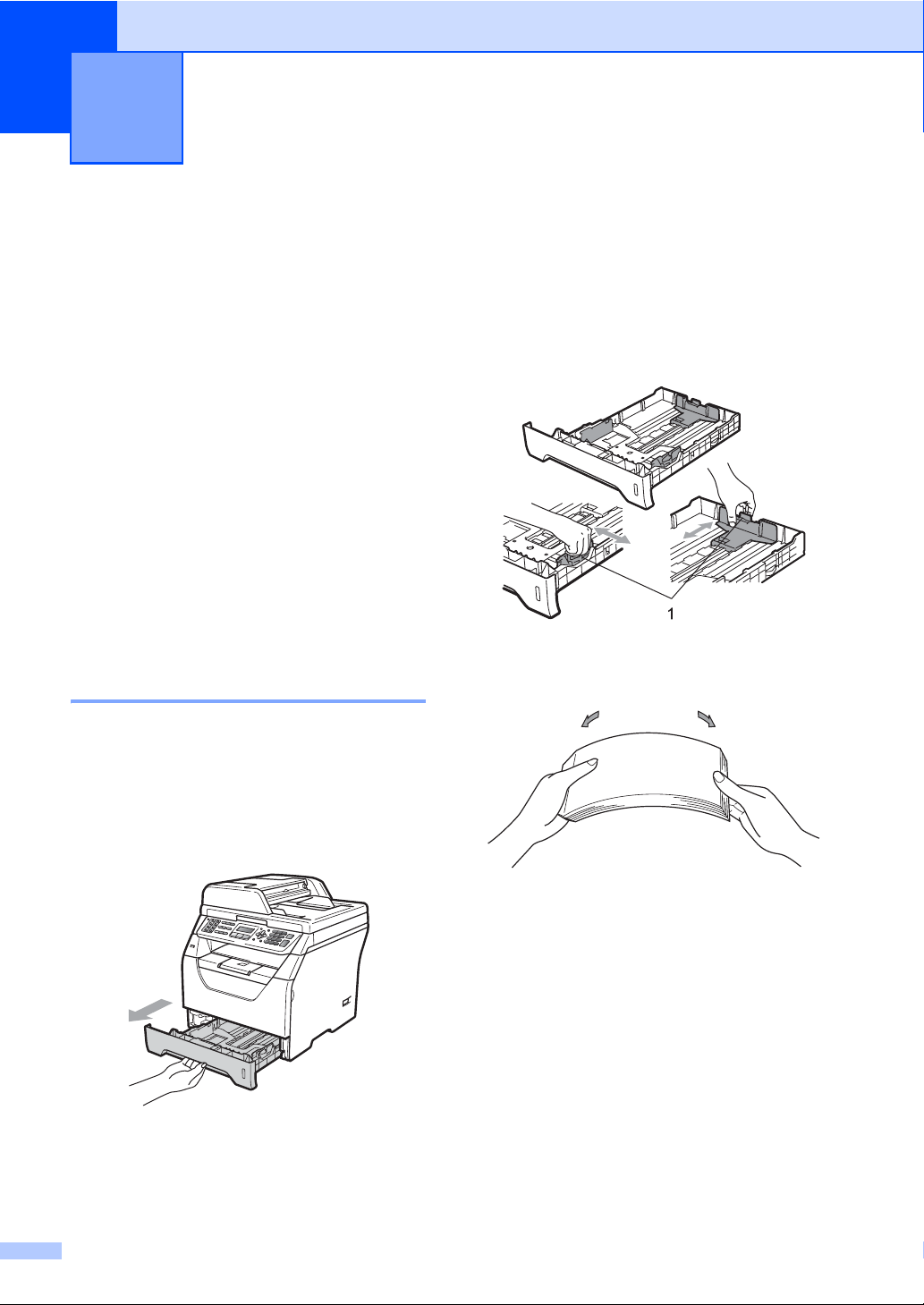
2
Papier und Vorlagen einlegen 2
Papier oder andere Druckmedien einlegen
Das Gerät kann Papier aus der StandardPapierzufuhr, der optionalen unteren
Papierzufuhr (MFC-8380DN) oder der
Multifunktionszufuhr einziehen.
Beachten Sie die folgenden Hinweise zum
Einlegen des Papiers in die Zufuhr:
Sie können die Papiergröße im
Druckmenü Ihres
Anwendungsprogramms wählen. Wenn
das Anwendungsprogramm die Auswahl
der Papiergröße nicht unterstützt, können
Sie diese Einstellung im Druckertreiber
oder über das Funktionstastenfeld
vornehmen.
Papier in die StandardPapierzufuhr einlegen 2
b Halten Sie jeweils den blauen Hebel der
Papierführung (1) gedrückt und
2
verschieben Sie die Führungen
entsprechend der Größe des Papiers,
das Sie in die Kassette einlegen
möchten. Achten Sie darauf, dass die
Papierführungen in den Aussparungen
einrasten.
c Fächern Sie den Papierstapel gut auf,
um Papierstaus und Fehler beim Einzug
zu vermeiden.
Auf Normalpapier, dünnes Papier, Briefpapier, Recyclingpapier oder Folien aus der Papierzufuhr drucken
a Ziehen Sie die Papierkassette ganz aus
dem Gerät heraus.
10
2
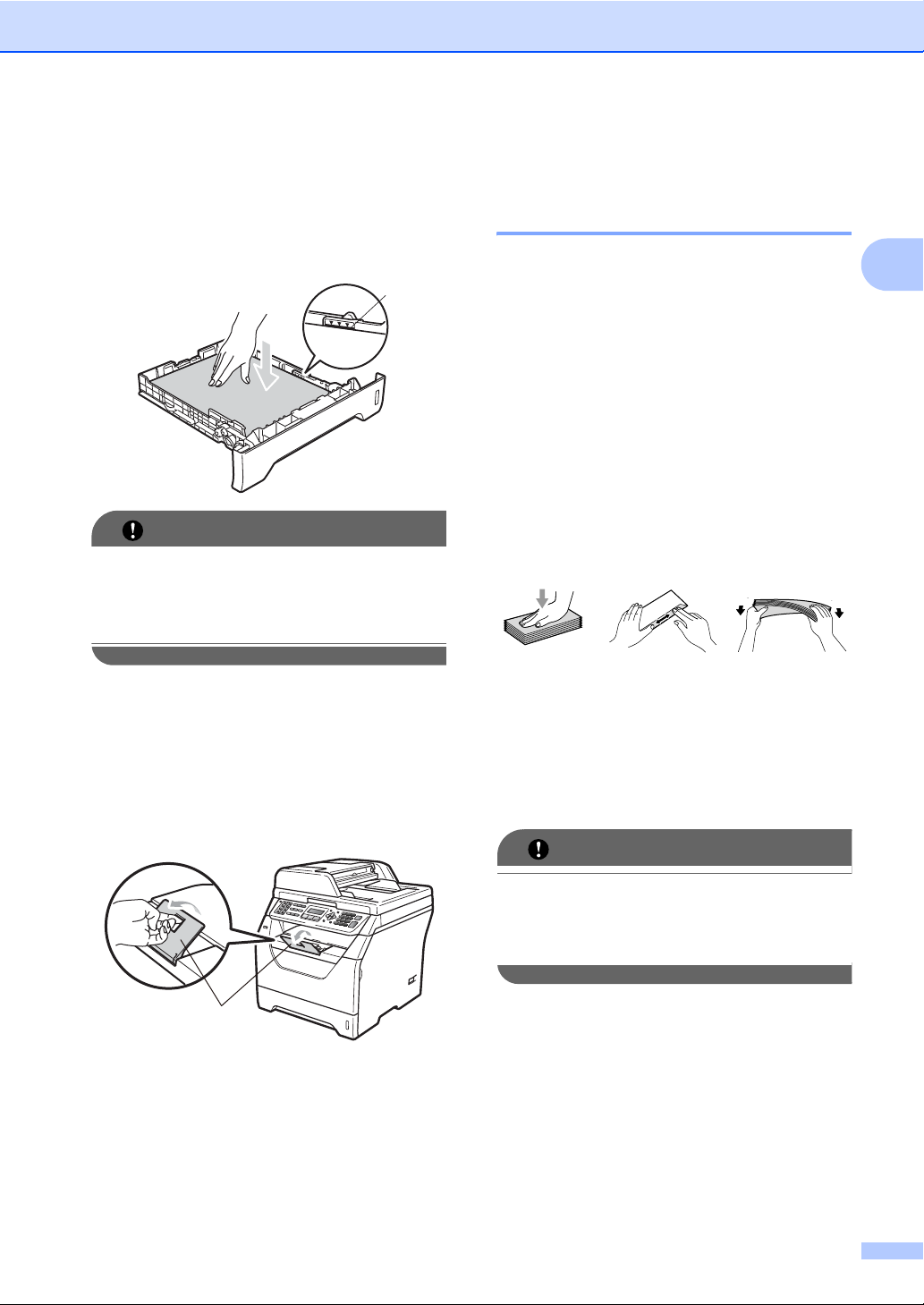
Papier und Vorlagen einlegen
d Legen Sie das Papier in die
Papierkassette. Achten Sie darauf, dass
es die Markierung für die maximale
Stapelhöhe (1) nicht überschreitet. Die
zu bedruckende Seite muss nach unten
zeigen.
1
WICHTIG
Vergewissern Sie sich, dass die
Papierführungen die Papierkanten leicht
berühren, damit das Papier richtig
eingezogen wird.
e Schieben Sie die Papierkassette wieder
fest in das Gerät. Vergewissern Sie
sich, dass sie vollständig eingeschoben
ist.
f Klappen Sie die Papierstütze (1) aus,
damit das Papier nicht von der
Papierablage rutscht.
Papier in die Multifunktionszufuhr (MF-Zufuhr) einlegen 2
Sie können bis zu 3 Umschläge oder andere
besondere Druckmedien in die MF-Zufuhr
einlegen oder bis zu 50 Blatt Normalpapier.
Verwenden Sie diese Zufuhr zum Bedrucken
oder Kopieren von dickem Papier,
Briefpapier, Umschlägen, Etiketten oder
Folien.
Auf dickes Papier, Briefpapier, Umschläge, Etiketten oder Folien drucken
Vor dem Einlegen sollten Sie die Ecken und
Kanten der Umschläge möglichst flach
zusammendrücken.
Wenn die hintere Papierausgabe geöffnet ist,
hat das Papier einen geraden Weg von der
MF-Zufuhr zur Rückseite des Gerätes.
Verwenden Sie diese Papiereinzugs- und
Ausgabemöglichkeit zum Bedrucken von
dickem Papier, Briefpapier, Umschlägen,
Etiketten oder Folien.
WICHTIG
Nehmen Sie jede Seite bzw. jeden
Umschlag sofort nach dem Drucken aus
dem Gerät, um einen Papierstau zu
vermeiden.
2
2
1
11

Kapitel 2
a Öffnen Sie die hintere Abdeckung
(hintere Papierablage).
b <Nur zum Drucken von Umschlägen>
Ziehen Sie wie in der Abbildung unten
gezeigt die beiden blauen Hebel an der
linken und rechten Seite des Gerätes
nach unten.
d Ziehen Sie die Papierstütze der MF-
Zufuhr (1) aus und klappen Sie die
Verlängerung (2) aus.
1
2
e Halten Sie den Hebel der seitlichen
Papierführung gedrückt und
verschieben Sie die Führungen
entsprechend der Breite des Papiers,
das Sie verwenden möchten.
WICHTIG
Vergewissern Sie sich, dass die
Papierführungen die Papierkanten leicht
berühren, damit das Papier richtig
eingezogen werden kann.
c Öffnen Sie die MF-Zufuhr und klappen
Sie sie vorsichtig herunter.
f Legen Sie die Umschläge (bis zu 3),
dickes Papier, Etiketten oder Folien mit
der Oberkante zuerst und mit der zu
bedruckenden Seite nach oben in die
MF-Zufuhr ein. Vergewissern Sie sich,
dass der Papierstapel die Markierung
für die maximale Stapelhöhe nicht
überschreitet (b).
12
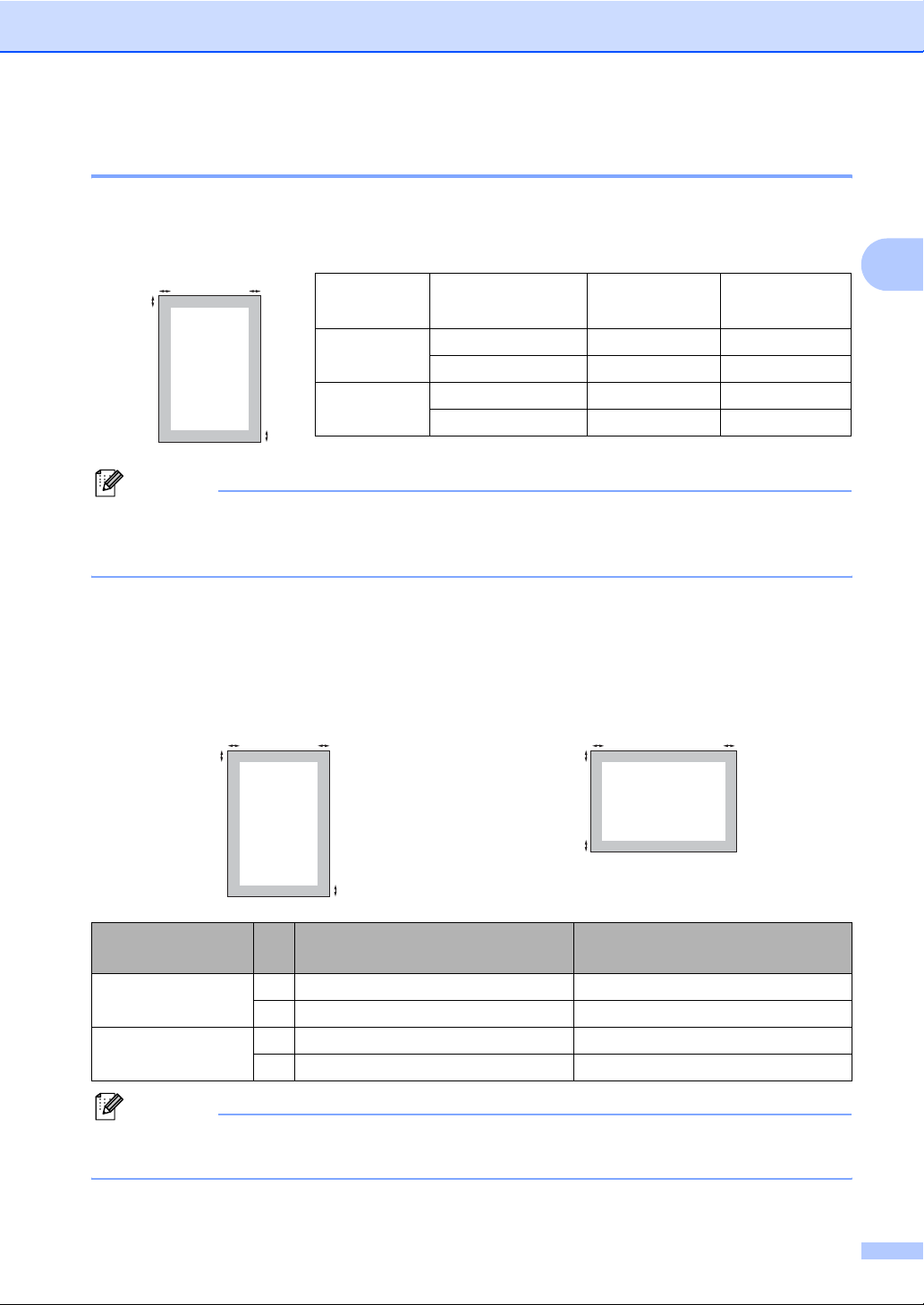
Papier und Vorlagen einlegen
Nicht bedruckbarer Bereich 2
Nicht bedruckbarer Bereich für Faxe und Kopien 2
Die Abbildungen unten zeigen die nicht bedruckbaren Bereiche.
2
1
Hinweis
Für Kopien: Die oben gezeigten nicht bedruckbaren Bereiche sind beim Erstellen einer
einzelnen Kopie bzw. einer 1:1-Kopie auf A4-Papier gültig. Der nicht bedruckbare Bereich
ändert sich mit dem Papierformat.
2
Verwendung Dokumentengröße Oben (1)
Unten (1)
Links (2)
Rechts (2)
Faxen A4 3 mm 1 mm
Letter 3 mm 4 mm
Kopieren A4 3 mm 2 mm
1
Letter 3 mm 4 mm
2
Nicht bedruckbarer Bereich beim Drucken vom Computer aus 2
Bei Verwendung des Druckertreibers ist der bedruckbare Bereich wie unten gezeigt kleiner als die
Papiergröße.
Hochformat Querformat
Hochformat 1 4,23 mm 4,23 mm
Querformat 1 4,23 mm 4,23 mm
2
1
2
1
Windows®-Druckertreiber und
Macintosh-Druckertreiber
2 6,35 mm 4,23 mm
2 5,08 mm 4,23 mm
2
1
1
2
BRScript-Treiber für Windows®
und Macintosh
Hinweis
Die oben gezeigten nicht bedruckbaren Bereiche sind für A4-Papier gültig. Der nicht
bedruckbare Bereich ändert sich mit dem Papierformat.
13
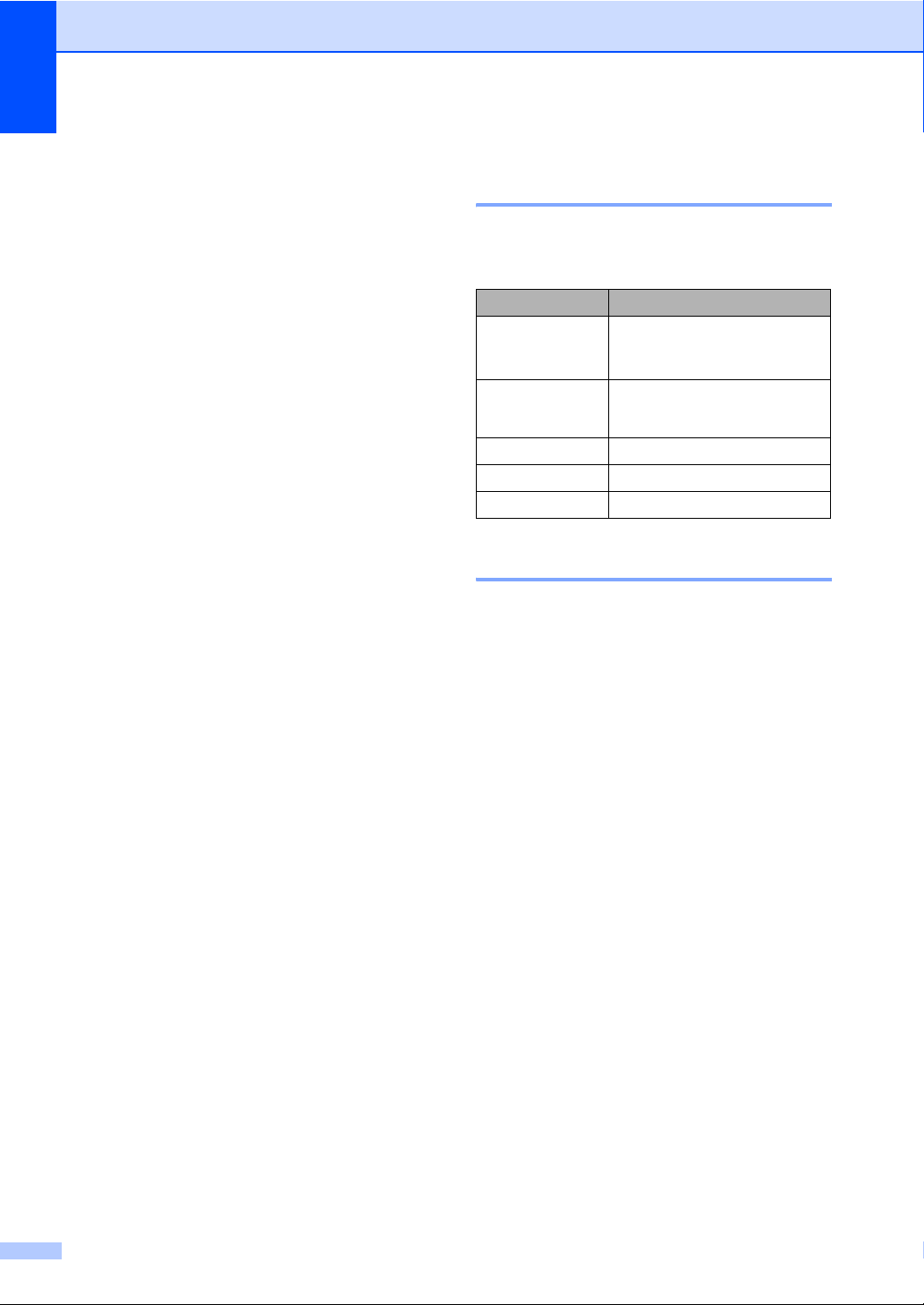
Kapitel 2
Verwendbare Papiersorten und andere Druckmedien
Die Druckqualität wird durch die verwendete
Papiersorte beeinflusst.
Sie können dünnes Papier, Normalpapier,
dickes Papier, Briefpapier, Recyclingpapier,
Folien, Etiketten oder Umschläge
verwenden.
Damit Sie die besten Resultate erhalten,
sollten Sie die folgenden Hinweise beachten:
Verwenden Sie nur Papier, das für
Normalpapier-Kopierer geeignet ist.
Das Papiergewicht sollte zwischen 60 und
105 g/m
Verwenden Sie Etiketten und Folien, die
speziell für Lasergeräte entwickelt
wurden.
Legen Sie NICHT verschiedene
Papierarten gleichzeitig ein, weil dies
Einzugsfehler oder Papierstaus
verursachen könnte.
Für einen fehlerfreien Druck müssen Sie
die Papiergröße in der Software
entsprechend dem eingelegten Papier
einstellen.
Berühren Sie die bedruckte Seite des
Papiers nicht direkt nach dem Drucken.
Folien sollten sofort von der Papierablage
genommen werden, um einen Papierstau
oder das Verschmieren der Schrift zu
vermeiden.
Verwenden Sie Schmalbahn-Papier mit
einem neutralen pH-Wert und einem
Feuchtigkeitsgehalt von ca. 5 %.
2
liegen.
Empfohlenes Papier und Druckmedien 2
Um die beste Druckqualität zu erhalten,
2
empfehlen wir die folgenden Druckmedien.
Papiersorte Bezeichnung
Normalpapier
Recyclingpapier
Folien 3M CG3300
Etiketten Avery Laseretiketten L7163
Umschlag Antalis River-Serie (DL)
Xerox Premier TCF 80 g/m
Xerox Business 80 g/m
Xerox Recycled Supreme
2
80 g/m
Papiersorten und -formate 2
Das Gerät kann Papier aus der StandardPapierzufuhr, der optionalen unteren
Papierzufuhr (MFC-8380DN) oder der
Multifunktionszufuhr einziehen.
Standard-Papierzufuhr 2
Die Standard-Papierzufuhr ist eine UniversalPapierzufuhr, aus der jedes in der Tabelle
Kapazität der Papierzuführungen
auf Seite 16 aufgelistete Papierformat
eingezogen werden kann. Es können jedoch
nicht verschiedene Papiersorten und formate gleichzeitig eingelegt werden. Die
Standard-Papierzufuhr fasst bis zu 250 Blatt
der Größe A4/Letter (80 g/m
Papierstapel darf die Markierung für die
maximale Stapelhöhe an der seitlichen
Papierführung nicht überschreiten.
Multifunktionszufuhr (MF-Zufuhr) 2
2
). Der
2
2
14
Die MF-Zufuhr fasst bis zu 50 Blatt
2
Normalpapier (80 g/m
Umschläge. Der Papierstapel darf die
Markierung für die maximale Stapelhöhe an
der seitlichen Papierführung nicht
überschreiten.
) oder bis zu 3
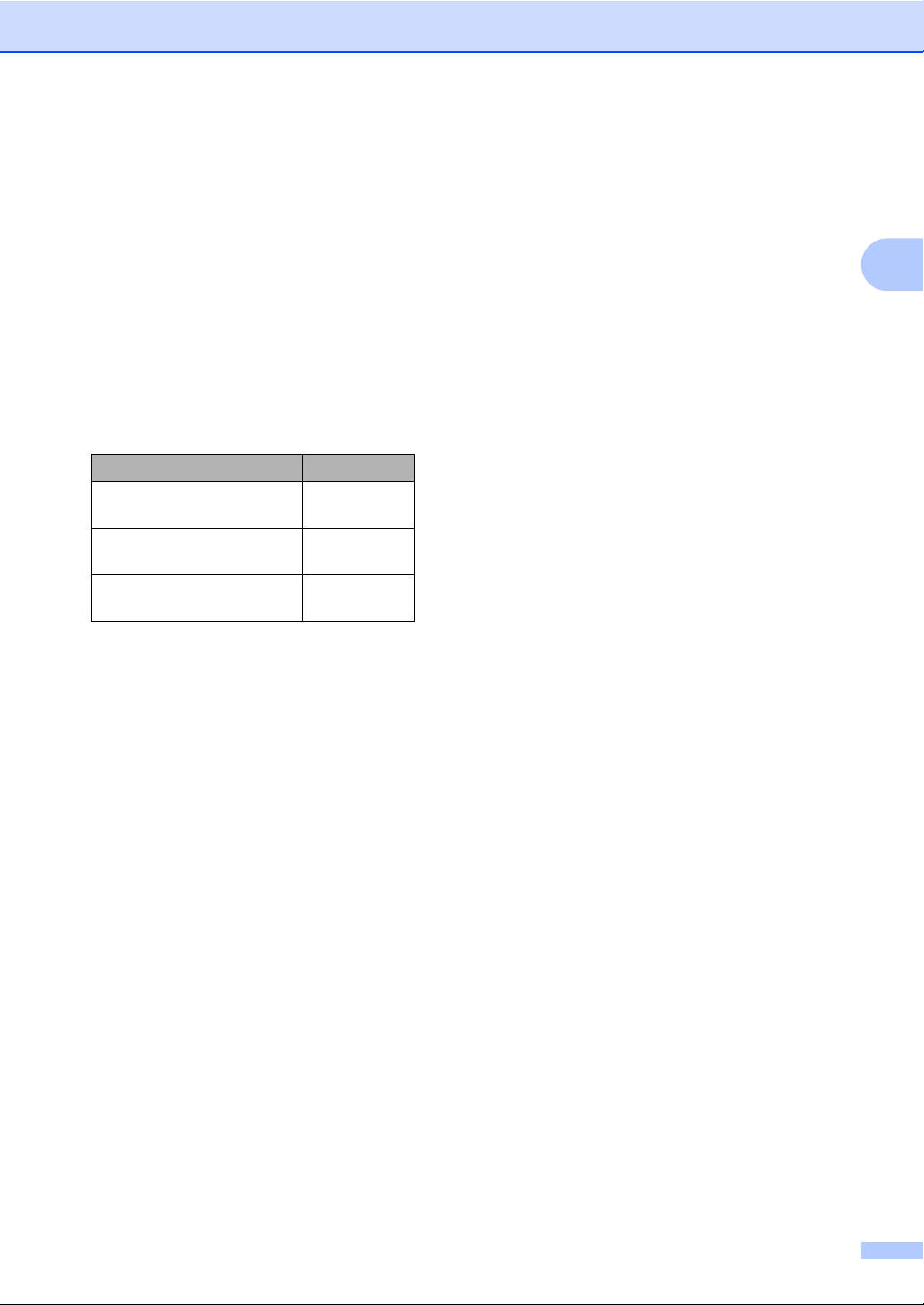
Optionale untere Papierzufuhr (LT-5300) (MFC-8380DN)
Die optionale untere Papierzufuhr fasst bis zu
2
250 Blatt der Größe Letter/A4 (80 g/m
). Der
Papierstapel darf die obere Linie der
Markierung für die maximale Stapelhöhe an
der seitlichen Papierführung nicht
überschreiten.
Die Papierzuführungen werden in diesem Handbuch und im Druckertreiber wie folgt bezeichnet:
Papier und Vorlagen einlegen
2
2
2
Zufuhr und optionale Zufuhr
Standard-Papierzufuhr
(Zufuhr 1)
Optionale untere Papierzufuhr
(MFC-8380DN)
Multifunktionszufuhr
(MF-Zufuhr)
Name
Kassette 1
Kassette 2
MF-Zuführung
15

Kapitel 2
Kapazität der Papierzuführungen 2
Papiergröße Papiersorte Anzahl Blatt
Papierzufuhr
(Zufuhr 1)
A4, Letter, Executive, A5,
A5 (Lange Kante), A6,
B5, B6.
Normalpapier, dünnes
Papier, Briefpapier und
Recyclingpapier
Bis zu 250
2
(80 g/m
)
Folien Bis zu 10
Multifunktionszufuhr
(MF-Zufuhr)
Breite: 69,8 bis 216 mm
Länge: 116 bis 406,4 mm
Normalpapier, dünnes
Papier, dickes Papier,
Briefpapier,
Recyclingpapier,
Bis zu 50
2
(80 g/m
)
Bis zu 3 (Umschläge)
Umschläge oder
Etiketten
Folien Bis zu 10
Papierzufuhr
(Zufuhr 2)
(MFC-8380DN)
A4, Letter, Executive, A5,
B5 und B6.
Dünnes Papier,
Normalpapier,
Briefpapier und
Recyclingpapier
Bis zu 250
2
(80 g/m
)
Empfohlene Papierspezifikationen 2
Papier, das den folgenden Angaben entspricht, ist für dieses Gerät geeignet:
Grundgewicht
75-90 g/m
Stärke 80-110 µm
Rauheit Höher als 20 Sek.
Steifigkeit
90-150 cm
Faserrichtung Schmalbahn
Volumenwiderstand
Oberflächenwiderstand
10e
10e
Füllstoff CaCO
Aschegehalt Unter 23 Gew.-%
Helligkeit Höher als 80 %
Lichtundurchlässigkeit Höher als 85 %
2
3
/100
9
-10e11 Ohm
9
-10e12 Ohm-cm
(neutral)
3
16

Papier und Vorlagen einlegen
Aufbewahren und Verwenden von Spezialpapier 2
Das Gerät kann die meisten Arten von
Kopier- und Briefpapier bedrucken. Manche
Papiereigenschaften können sich jedoch auf
die Druckqualität und das
Papiermanagement auswirken. Es empfiehlt
sich daher, das Papier vor dem Kauf größerer
Mengen zu testen. Lagern Sie das Papier in
der verschlossenen Originalverpackung. Das
Papier muss gerade liegen und vor
Feuchtigkeit, direkter Sonneneinstrahlung
und Hitze geschützt sein.
Einige wichtige Hinweise zur Auswahl des
Papiers:
Verwenden Sie kein Inkjet-Papier, weil
dadurch Papierstaus und Schäden am
Gerät auftreten können.
Bei vorbedrucktem Papier muss Farbe
verwendet worden sein, die der hohen
Temperatur der Fixiereinheit des Gerätes
(200 °C) standhält.
Bei der Verwendung von Briefpapier,
Papier mit rauer Oberfläche, faltigem oder
zerknittertem Papier kann die
Druckqualität beeinträchtigt sein.
Zu vermeidendes Papier 2
WICHTIG
Manche Papierarten können Probleme
bereiten oder das Gerät beschädigen.
Verwenden Sie NICHT:
• Stark strukturiertes Papier
• Extrem glattes oder glänzendes Papier
• Gebogenes oder gewelltes Papier
1
1
1 2 mm oder größere Wellung kann
Papierstaus verursachen.
• Beschichtetes oder mit einem
chemischen Überzug versehenes
Papier
• Beschädigtes, zerknittertes oder
gefaltetes Papier
• Papier, welches das in diesem
Handbuch empfohlene Papiergewicht
überschreitet
• Geheftetes oder geklammertes Papier
• Mit Niedrigtemperatur-Farben oder
thermografisch hergestellte Briefköpfe
2
• Mehrlagiges Papier oder
Durchschreibpapier
• Inkjet-Papier für Tintenstrahlgeräte
Wenn Sie eine der oben genannten
Papierarten verwenden, kann das Gerät
beschädigt werden. Solche Schäden
können von Brother-Garantie- oder
Serviceleistungen ausgeschlossen sein.
17
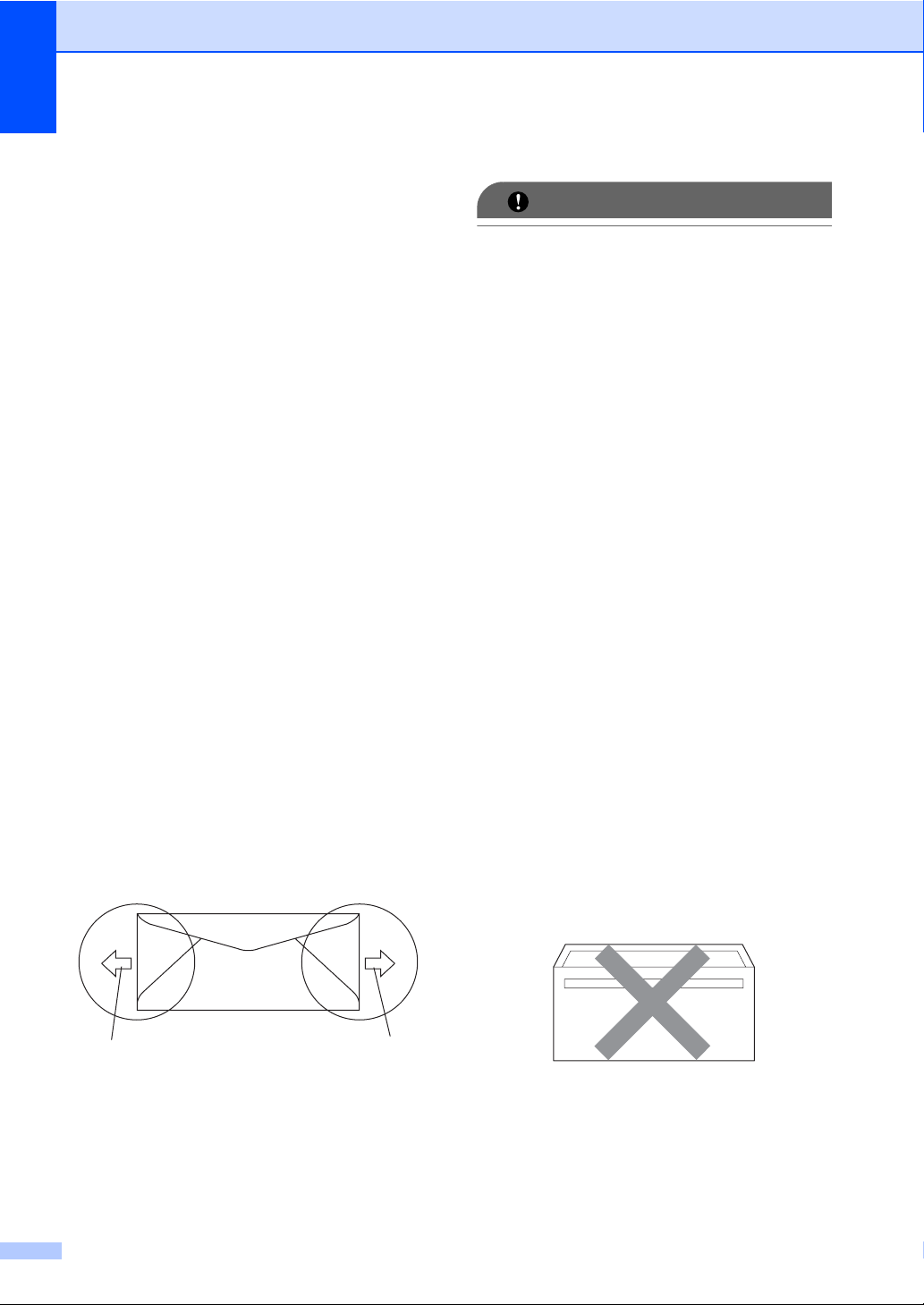
Kapitel 2
Umschläge 2
Die meisten Umschläge sind für das Gerät
geeignet. Einige Umschläge können jedoch
aufgrund ihrer Eigenschaften zu Problemen
beim Einzug oder der Druckqualität führen.
Geeignete Umschläge haben gerade, gut
gefalzte Kanten und sind an den
Einzugskanten nicht dicker als zwei Blatt
Papier. Die Umschläge sollten flach
aufliegen. Ausgebeulte oder zu dünne
Umschläge sind nicht geeignet. Kaufen Sie
Umschläge guter Qualität und weisen Sie
den Lieferanten darauf hin, dass die
Umschläge mit einem Lasergerät bedruckt
werden sollen.
Umschläge können nur aus der MF-Zufuhr
eingezogen werden. Verwenden Sie zum
Bedrucken von Umschlägen nicht den
Duplexdruck. Bevor Sie eine größere Anzahl
Umschläge bedrucken oder kaufen, sollten
Sie mit einem Umschlag einen Testdruck
durchführen und prüfen, ob Sie das
gewünschte Ergebnis erhalten.
Prüfen Sie Folgendes:
Die Lasche sollte sich an der Längsseite
der Umschläge befinden.
Die Laschen sollten einwandfrei gefaltet
sein (unregelmäßig gefaltete bzw.
geschnittene Umschläge können einen
Papierstau verursachen).
Die Umschläge sollten an den markierten
Stellen zweilagig sein, wie unten gezeigt.
Zu vermeidende Umschläge 2
WICHTIG
Verwenden Sie NICHT:
• Beschädigte, gerollte, gebogene,
zerknitterte oder ungewöhnlich
geformte Umschläge
• Stark glänzende oder stark
strukturierte Umschläge
• Umschläge mit Klammern,
Verschlüssen oder Bändern
• Umschläge mit selbstklebenden
Verschlüssen
• Ausgebeulte Umschläge
• Schlecht gefalzte Umschläge
• Geprägte Umschläge (mit
hochgeprägter Schrift)
• Bereits mit einem Laserdrucker
bedruckte Umschläge
• Innen bedruckte Umschläge
• Umschläge, die nicht exakt
übereinandergelegt werden können
• Umschläge aus zu schwerem Papier
(siehe Papierspezifikationen)
• Umschläge mit schiefen oder nicht
rechteckigen Kanten
• Umschläge mit Fenstern,
Aussparungen oder Perforation
• Umschläge mit Klebstoff an der
Oberfläche wie unten gezeigt
1
1 Einzugsrichtung
Die Umschläge sollten vom Hersteller
sicher verklebt worden sein.
Sie sollten nicht bis an die Kanten der
Umschläge drucken, sondern einen Rand
von 15 mm frei lassen.
18
1
